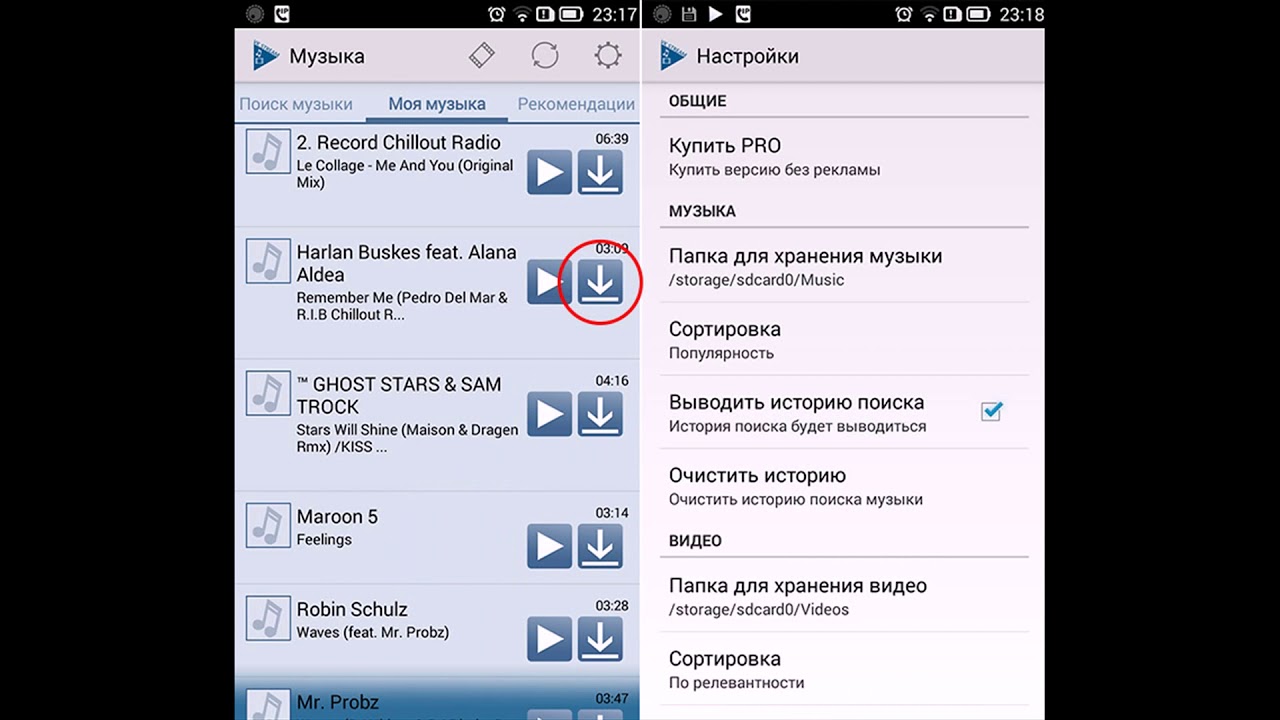Как сохранить музыку из ВК на телефон
Популярная соцсеть ВКонтакте всегда привлекала к себе аудиторию в том числе и за счет огромной библиотеки аудиозаписей, официальных и не только. Казалось бы, еще совсем недавно эту музыку можно было практически без проблем качать не только на компьютере, но и на телефоне. Однако со временем ситуация становилась все сложнее, пока администрация полностью не лишила пользователей такой возможности. И все же, решения (именно во множественном числе) есть, о них мы и расскажем в нашей сегодняшней статье.
Загрузка музыки из ВКонтакте
Независимо от того, под управлением какой операционной системы работает ваше мобильное устройство, Android или iOS, существующие способы загрузки музыки из VK можно разделить на несколько категорий. Это специализированные приложения-загрузчики, расширения для браузеров, боты в Telegram и, что удобнее и эффективней всего, официальный музыкальный плеер. Схожим образом ситуация обстоит и на ПК, однако ниже речь пойдет именно смартфонах и планшетах.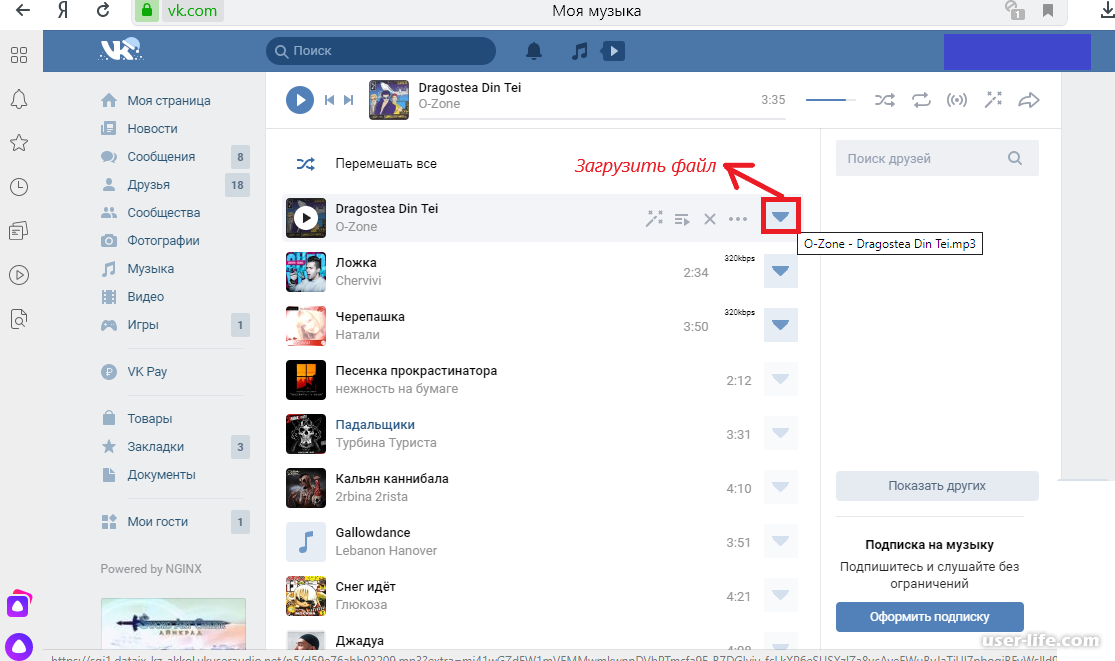
Читайте также:
Как скачивать музыку из ВКонтакте на компьютере
Программы для скачивания музыки из ВК
Android
В стремлении к обеспечению безопасности пользователей разработчики относительно открытой ОС Андроид время от времени проводят массовую чистку в Google Play Маркете, удаляя оттуда мошеннические, подозрительные, а то и потенциально опасные приложения. «Под раздачу» попадают и всевозможные неофициальные загрузчики музыки из VK, найти которые сейчас в магазине практически невозможно. Оставшиеся решения либо уже неработоспособны, либо таковыми могут стать совсем скоро, либо и вовсе не безопасны. Именно поэтому далее мы рассмотрим более удобные и простые в использовании методы – это браузерное дополнение, бот для популярного мессенджера и официальный плеер.
Способ 1: Браузер и расширение
Первый вариант, который мы рассмотрим, заключается в использовании мобильной версии браузера Mozilla Firefox и специально адаптированного для него расширения SaveFrom.
Скачать Mozilla Firefox для Android
- Установите на свой Андроид-смартфон или планшет веб-обозреватель Мозила Файерфокс, воспользовавшись представленной выше ссылкой.
- Запустите установленный браузер, нажав «Открыть» непосредственно на его странице в Google Play Маркете либо воспользовавшись ярлыком на главном экране или в меню приложений.
- Выполните первую настройку, нажимая «Далее» на каждой из появляющихся страниц.
На последней нажмите «Войти в Синхронизацию», если хотите авторизоваться в своем аккаунте Файерфокс, или «Начать веб-серфинг», если планируете перейти к непосредственному использованию браузера.
Оказавшись на стартовой странице Мозилы, откройте ее меню. Для этого тапните по трем вертикальным точкам, расположенным справа от поисковой строки.
 Выберите пункт «Дополнения», а затем «Обзор всех дополнений Firefox».
Выберите пункт «Дополнения», а затем «Обзор всех дополнений Firefox».В магазине расширений для веб-обозревателя нажмите по строке поиска и введите туда следующий запрос:
SaveFromТапните по кнопке поиска на виртуальной клавиатуре, после чего вы окажетесь на странице необходимого нам дополнения — SaveFrom.net Помощник. Пролистайте блок с его описанием немого вниз и нажмите «Добавить в Firefox».
Подтвердите свои намерения во всплывающем окне, тапнув по надписи «Добавить». Дождитесь завершения установки.
- Вернитесь на домашнюю страницу Мозилы, нажмите по строке поиска и введите туда следующий адрес:
vk.comДля перехода на сайт социальной сети нажмите кнопку ввода на клавиатуре или поиска в браузере.
- Укажите логин и пароль от своей учетной записи, после чего тапните по кнопке «Войти». При желании нажмите «Запомнить» во всплывающем окне – это позволит сохранить авторизационные данные в веб-обозревателе.

- Оказавшись на мобильной версии сайта ВКонтакте, откройте его меню (свайп слева направо или нажатие трех горизонтальных полос, показанных на изображении ниже) и выберите пункт «Музыка», если хотите скачать аудиозаписи со своей страницы.
Если же интересующие вас музыкальные композиции находятся на странице друга или в какой-либо группе, перейдите к ним, а затем откройте соответствующий раздел – «Аудиозаписи».
- Напротив каждой из песен, представленных на просторах VK, появится указывающая вниз стрелка, облаченная в синий квадрат. Отыскав трек, который вы хотите загрузить, тапните по этому значку.
Во всплывающем окне, которое появится на экране вашего мобильного устройства, нажмите «Разрешить». Это инициирует процесс скачивания трека, за ходом которого можно наблюдать в панели уведомлений (шторка).
Совет: Если интересующих вас аудиозаписей нет на посещенных страницах ВК, просто воспользуйтесь встроенной в раздел «Музыка» функцией поиска.
 Введите туда свой запрос, переключитесь на вкладку «Глобальный поиск», затем отыщите необходимую композицию и загрузите ее описанным выше способом.
Введите туда свой запрос, переключитесь на вкладку «Глобальный поиск», затем отыщите необходимую композицию и загрузите ее описанным выше способом. - Скачанные вами песни будут находиться в папке «Загрузки», попасть в которую можно с помощью любого файлового менеджера для Андроид или через стандартное приложение «Файлы». Воспроизвести их можно с помощью любого музыкального плеера.
Использование мобильной версии Mozilla Firefox и разработанного специально для нее дополнения SaveFrom.net Помощник – далеко не самый удобный способ скачивания музыки из ВКонтакте. Вот только выбирать особо не приходиться, так как действительно работающих, эффективных решений не так уж и много. Это – одно из них, мы же рассмотрим еще следующий вариант.
Способ 2: Telegram-бот
Если вы пользуетесь популярным мессенджером Телеграм для общения и/или потребления информации, наверняка знаете и об одной из основных его отличительных характеристик. Под таковыми мы подразумеваем ботов, коих для этого приложения создано несчетное множество. Некоторые из них как раз-таки позволяют загружать музыку из VK, о чем мы и расскажем далее.
Под таковыми мы подразумеваем ботов, коих для этого приложения создано несчетное множество. Некоторые из них как раз-таки позволяют загружать музыку из VK, о чем мы и расскажем далее.
Прежде чем приступить к выполнению описанных ниже действий, нам с вами необходимо заполучить ссылку на страницу ВК, из которой планируется скачивать музыку. Рассмотрим это на примере личной страницы пользователя.
- Откройте приложение ВКонтакте и тапните по кнопке меню (три горизонтальных полосы в правом нижнем углу).
- Вверху нажмите по наименованию своего профиля.
- Оказавшись на своей странице, тапните по трем вертикально расположенным точкам в правом верхнем углу.
- В появившемся меню выберите пункт «Скопировать ссылку».
В том случае, если качать музыку вы планируете, например, со страницы друга или из какого-нибудь сообщества, потребуется аналогичным образом заполучить ссылку на него.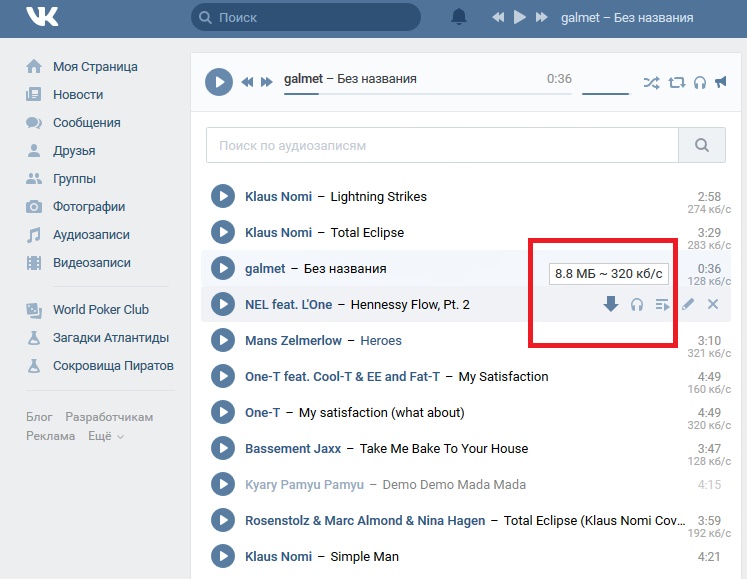 Мы же перейдем непосредственно к рассмотрению данного способа.
Мы же перейдем непосредственно к рассмотрению данного способа.
- Запустите Телеграм, тапните по расположенной на его верхней панели кнопке поиска и введите туда имя бота:
@audiobotили@audio_vk_bot, на ваше усмотрение. Нажмите по соответствующей запросу подсказке или кнопке поиска на клавиатуре. Любое из этих действий откроет чат с ботом. - Тапните по кнопке «Старт», расположенной внизу экрана, а затем по «Мои аудиозаписи». Во всплывающем окне нажмите «Открыть».
- Вы окажетесь на странице с популярными аудиозаписями, но нас интересует соседняя с ней вкладка – «Моя музыка», по которой и требуется тапнуть.
- Удерживайте палец на строке «Ссылка на профиль или группу VK» до появления всплывающего меню, в котором нужно выбрать пункт «Вставить».
- После автоматического обнаружения ссылки рассматриваемый нами Telegram-бот загрузит выбранную вами страницу с музыкой.

- Как только выбранная вами песня или песни будет загружена, в Телеграм придет сообщение от бота, содержащее этот файл. Его можно воспроизвести во встроенном в мессенджер плеере.
- После кэширования трека в приложении его можно будет скачать непосредственно в память мобильного устройства. Для этого нужно нажать по меню входящего сообщения и выбрать пункт «Сохранить в музыку». Загруженный файл будет помещен в папку «Music», расположенную во внутреннем хранилище.
Использование Telegram в качестве средства загрузки музыки из ВКонтакте – не самый очевидный, но все же весьма простой в реализации способ. К тому же для данного мессенджера создано много других ботов, позволяющих скачивать как аудио, так и видео, причем со многих других веб-сайтов, а не только из рассмотренной нами социальной сети.
Способ 3: Подписка на BOOM
Новость о том, что администрация VK сделает раздел «Музыка» платным, существенно ограничив функциональность его стандартной версии, огорчила многих, но с этим фактом нужно просто смириться.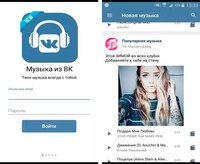 Те же пользователи, которые хотят иметь постоянный доступ к своей медиатеке как в онлайн, так и в офлайн-режиме, но при этом не горят желанием «танцевать с бубном» вокруг сторонних сервисов в попытках скачать любимые композиции по одной, могут воспользоваться официальным музыкальным плеером, представленным в виде отдельного приложения. Да, за подписку на BOOM придется заплатить, но это единственная легальная возможность потребления мультимедийного контента в современном мире.
Те же пользователи, которые хотят иметь постоянный доступ к своей медиатеке как в онлайн, так и в офлайн-режиме, но при этом не горят желанием «танцевать с бубном» вокруг сторонних сервисов в попытках скачать любимые композиции по одной, могут воспользоваться официальным музыкальным плеером, представленным в виде отдельного приложения. Да, за подписку на BOOM придется заплатить, но это единственная легальная возможность потребления мультимедийного контента в современном мире.
Музыкальный плеер БУМ от ВКонтакте предоставляет возможность бесплатного пользования на один месяц, после чего подписка продлевается автоматически. В течение этого времени вы можете слушать и скачивать любую музыку, представленную на просторах сервиса, причем даже в том случае, если отмените подписку сразу после ее оформления. К тому же таким образом можно оценить функциональные возможности приложения и решить, стоит ли предоставляемое им удобством своих денег.
- Запустите Google Play Маркет, тапните по строке поиска и введите туда «vk boom».
 Выберите первый вариант из представленных в списке подсказок.
Выберите первый вариант из представленных в списке подсказок. - Нажмите «Установить» и дождитесь завершения процесса инсталляции. Для запуска приложения тапните по кнопке «Открыть» или воспользуйтесь ярлыком, который появится на главном экране и в меню.
- В приветственном окне музыкального плеера BOOM нажмите по кнопке «ВКонтакте». Если клиент социальной сети установлен на вашем мобильном устройстве, авторизация произойдет автоматически. В противном случае сначала придется указать логин и пароль от учетной записи.
- Ознакомившись с интерфейсом приложения,
перейдите во вкладку «Моя музыка», нажав по изображению ноты внизу. Тапните по вертикальному троеточию вверху справа и выберите пункт «Настройки».
- На странице с настройками профиля нажмите по кнопке «Оформить», а в следующем окне «Оформить подписку».
- Если к вашему аккаунту в Google Play привязана банковская карта, нажмите по расположенной внизу кнопке «Подписаться».
 В противном же случае сначала потребуется указать платежные данные. Для подтверждения оплаты подписки введите пароль от своего Google-аккаунта, после чего тапните «Подтвердить».
В противном же случае сначала потребуется указать платежные данные. Для подтверждения оплаты подписки введите пароль от своего Google-аккаунта, после чего тапните «Подтвердить». - Как только платеж будет принят, вы сможете «Начать слушать музыку», а также скачивать ее на свой смартфон или планшет с Android. Делается это следующим образом:
- Найдите треки, которые хотите скачать, в разделе «Музыка», аналогичном таковому на сайте и в приложении ВК. Помимо собственной медиатеки, вы можете воспользоваться функцией поиска и перейти к одному из разделов с рекомендациями.
- Напротив каждой аудиозаписи есть кнопка меню, реализованная в виде привычного вертикального троеточия. Для скачивания просто нажмите по ней, а затем, в появившемся окошке, по кнопке с изображением указывающей вниз стрелки.
- Аналогичным образом вы можете загружать не только отдельные музыкальные композиции, но и альбомы, а также целые плейлисты.
 Для этого нужно просто перейти на их страницу и тапнуть по кнопке скачивания, расположенной рядом с кнопкой «Добавить». К слову, нажатие последней как раз-таки добавляет выбранный контент в вашу музыкальную библиотеку VK.
Для этого нужно просто перейти на их страницу и тапнуть по кнопке скачивания, расположенной рядом с кнопкой «Добавить». К слову, нажатие последней как раз-таки добавляет выбранный контент в вашу музыкальную библиотеку VK.
- Все скачанные треки можно найти во вкладке «Загруженное», расположенной в разделе «Моя музыка». По понятным причинам, воспроизвести их можно только в приложении BOOM, так как файлы защищены DRM. Переместить их, передать кому-либо или проиграть в любом другом музыкальном плеере не получится.
BOOM – фирменное приложение от ВКонтакте, предоставляющее возможность удобного прослушивания музыки из социальной сети, а также ее скачивания для воспроизведения в режиме офлайн. И это лишь базовые возможности плеера, ведь, помимо прочего, в нем есть умные рекомендации, основывающиеся на ваших предпочтениях, множество авторских плейлистов и подборок, собственные чарты, а также многие новинки и даже эксклюзивы.
Если вы любите музыку, активно пользуетесь ВК и при этом готовы оплачивать подписку, музыкальный плеер BOOM будет отличным решением. Собственно, в любой момент подписку можно отменить. Для этого:
Собственно, в любой момент подписку можно отменить. Для этого:
- Перейдите в настройки профиля (вкладка «Моя музыка», пункт меню «Настройки») и в блоке «Тарифный план» тапните по пункту «Управление подпиской».
- Нажмите «Отменить подписку», укажите причину, по которой вы хотите от нее отказаться, установив напротив соответствующего пункта радиокнопку, а затем тапните по кнопке «Продолжить».
- Во всплывающем окне нажмите «Отменить подписку», после чего она будет деактивирована. При этом до конца оплаченного периода вы можете продолжить пользоваться всеми возможностями плеера BOOM, в том числе и загружать музыку из VK.
iOS
Приложение-клиент ВКонтакте для iOS не дает владельцам Apple-девайсов каких-либо преимуществ в отношении получения контента из социальной сети для воспроизведения офлайн, но скачивать музыку из ВК в память iPhone бесплатно возможно с помощью инструментов, созданных сторонними разработчиками. Рассмотрим наиболее эффективные и относительно простые инструменты, наличествующие в App Store на момент создания настоящей статьи и позволяющие владельцам iPhone решить поставленную в заголовке материала задачу, а также узнаем как сохранить аудиотреки из библиотеки ВКонтакте в память девайса Apple официальным методом.
Рассмотрим наиболее эффективные и относительно простые инструменты, наличествующие в App Store на момент создания настоящей статьи и позволяющие владельцам iPhone решить поставленную в заголовке материала задачу, а также узнаем как сохранить аудиотреки из библиотеки ВКонтакте в память девайса Apple официальным методом.
Способ 1: Приложения-загрузчики музыки из ВК
Специальные средства, главной функцией которых является сохранение музыкальных композиций из библиотеки ВКонтакте в память iPhone для прослушивания их без доступа к интернету в дальнейшем – довольно популярное решение среди владельцев девайсов Apple. Найти функционирующий загрузчик треков и установить его в свой телефон не очень сложно, достаточно ввести в поле поиска по каталогу App Store запрос наподобие «скачать музыку из ВК» и внимательно изучить выданные результаты.
Главные недостатки описываемых приложений – это изобилие рекламы, демонстрируемой пользователю, а также недолгий срок их присутствия в App Store.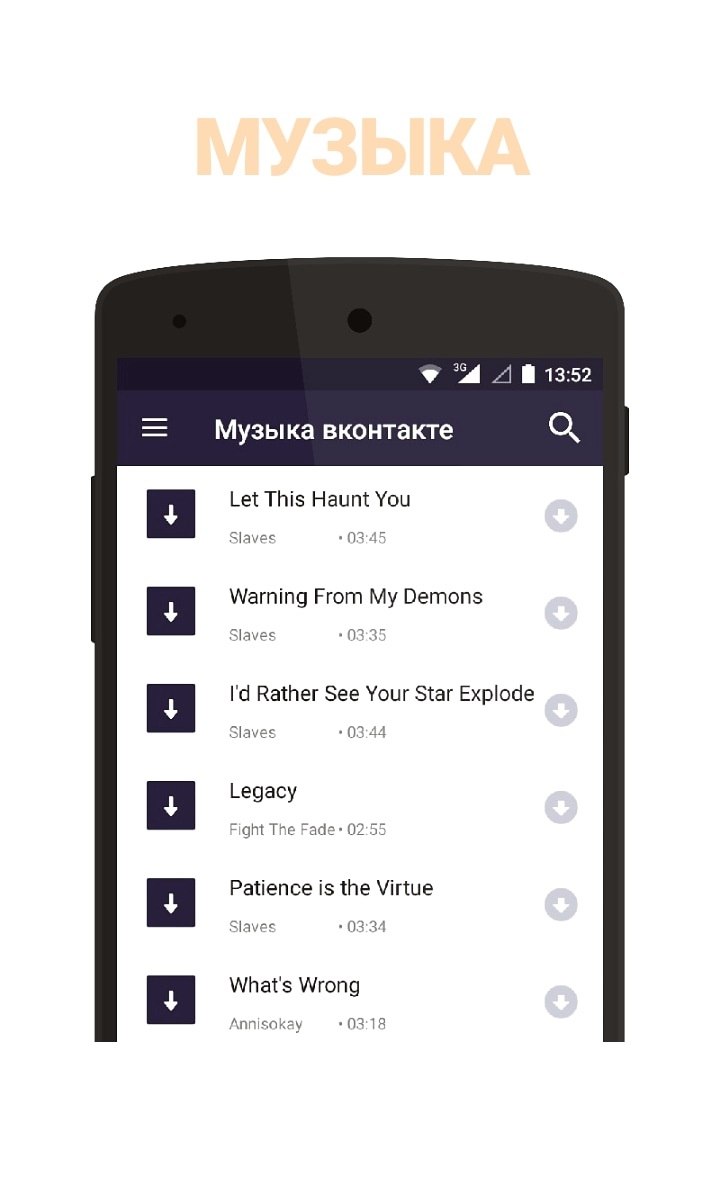 Специалисты из Эппл отслеживает «просочившиеся» в Магазин программы, оснащенные незадокументированным создателями рассматриваемой соцсети и других сервисов функционалом, и удаляют их. При этом загрузчики появляются в АппСторе вновь, но уже под другими названиями. Функционал средств и методы работы с ними фактически одинаковы. Ниже представлено два приложения, чтобы ознакомить читателей с алгоритмом действий, следуя которому можно сохранить аудиозаписи из VK в памяти iPhone.
Специалисты из Эппл отслеживает «просочившиеся» в Магазин программы, оснащенные незадокументированным создателями рассматриваемой соцсети и других сервисов функционалом, и удаляют их. При этом загрузчики появляются в АппСторе вновь, но уже под другими названиями. Функционал средств и методы работы с ними фактически одинаковы. Ниже представлено два приложения, чтобы ознакомить читателей с алгоритмом действий, следуя которому можно сохранить аудиозаписи из VK в памяти iPhone.
BOOS
Первое средство, которое мы рассмотрим, называется BOOS и предлагается разработчиком Peter Samoilov. Приложение привлекает внимание своим интерфейсом с поддержкой тем оформления, встроенным плеером с эквалайзером и простотой использования.
Скачать BOOS из AppStore
- Устанавливаем средство из магазина приложений Apple на свой iPhone, перейдя по ссылке выше.
- Запускаем BOOS. После просмотра 5-ти секундной рекламы попадаем на страницу авторизации в социальной сети ВКонтакте.
 Вводим данные аккаунта и тапаем «Войти».
Вводим данные аккаунта и тапаем «Войти». - Переходим в раздел «Музыка», содержащий «наши» аудиозаписи или находим нужный трек у друзей, через поиск и т.д.
- Как видим, возле наименования каждой записи в любом перечне музыки присутствует значок «Загрузить», тапаем по нему. Сохранение начнется автоматически, можно сразу же инициировать скачивание других треков.
- Получить доступ к скачанной музыке можно, перейдя в раздел «Офлайн» приложения, для чего нажимаем на значок с направленной вниз стрелкой, расположенный в меню снизу экрана.
Sobaka
Еще одно средство, не менее эффективно, чем вышеописанный BOOS, решающее задачу загрузки аудиозаписей из ВКонтакте в хранилище iPhone, создано разработчиком Oleg Panferov и получило название Sobaka.
Скачать приложение Sobaka из App Store
- Инсталлируем приложение из Магазина Эппл, перейдя по вышеуказанной ссылке, а затем запускаем полученный инструмент для загрузки музыки.

- Переходим в «Поиск», тапнув по изображению лупы внизу экрана. Среди значков сервисов на отобразившейся странице присутствует «VK». Касаемся иконки, после чего браузер перенаправит нас на страницу авторизации в соцсети.
- Вводим данные учетной записи ВК, затем тапаем «Войти». Переходим к перечню аудиозаписей, содержащему целевые треки, которые нужно сохранить в память iPhone.
Как видим, возле каждой композиции присутствует иконка «Скачать».
- Для инициации процесса копирования файла в память смартфона тапаем по указанному значку с изображением стрелки, направленной вниз. Далее переходим в раздел «Загрузки», где можно наблюдать за процедурой сохранения музыкальных файлов.
В последствии из этого же раздела осуществляется прослушивание полученных композиций, даже если iPhone находится за пределами действия сетей передачи данных.
Способ 2: Файловые менеджеры
Те пользователи Apple-девайсов, которые использовали файловые менеджеры для iPhone от сторонних разработчиков, вероятно, обращали внимание на широкий функционал таких средств.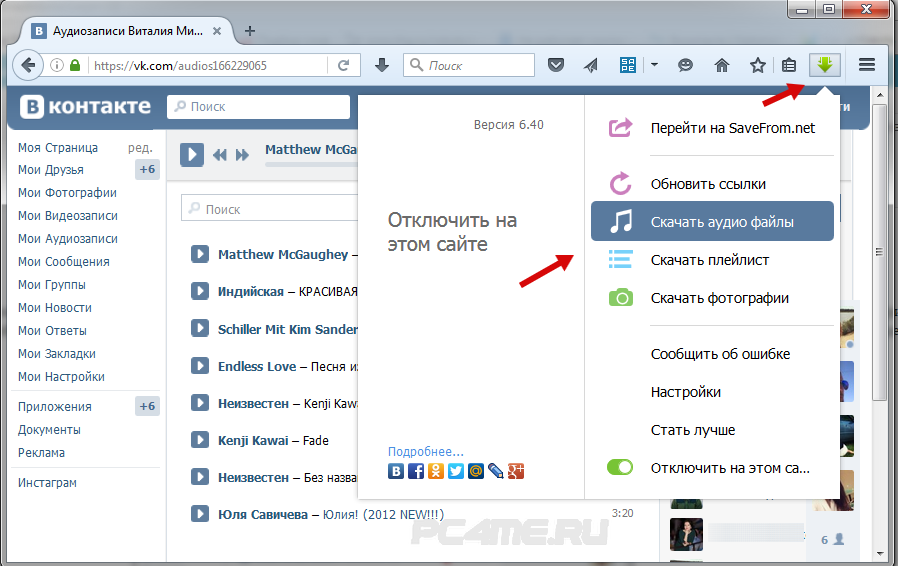 Следует отметить, некоторые приложения, предназначенные для манипуляций с файлами в среде iOS, могут помочь и в решении рассматриваемого нами вопроса.
Следует отметить, некоторые приложения, предназначенные для манипуляций с файлами в среде iOS, могут помочь и в решении рассматриваемого нами вопроса.
FileMaster
Первым из файловых менеджеров применим замечательный «Проводник» для iOS, позволяющий загружать аудиозаписи из ВК в память айФона практически без проблем – FileMaster от Shenzhen Youmi Information Technology Co. Ltd.
Скачать FileMaster из App Store
Важно! Для достижения нужного результата перед выполнением нижеизложенной инструкции необходимо удалить приложение-клиент VK для iPhone!
Читайте также: Как удалить приложение с iPhone
- Устанавливаем FileMaster из АппСтор, перейдя по ссылке выше. Запускаем приложение.
- На главном экране файлового менеджера тапаем «Browser» в меню снизу экрана. Далее вводим в адресную строку открывшегося обозревателя адрес
vk.comи касаемся «GO». Следующий шаг – авторизация в соцсети.
Следующий шаг – авторизация в соцсети. - Переходим к списку музыки, содержащему подлежащие загрузке аудиозаписи. Запускаем воспроизведение трека и касаемся иконки «Дискета» внизу экрана.
- В появившемся окошке обязательно нужно ввести имя сохраняемого файла и затем нажать «Подтвердить». Далее можно наблюдать за процессом загрузки на экране открывшегося «Менеджера загрузок» либо тапнуть «Назад» и добавить в список скачиваемого другие композиции.
- Для получения доступа к скачанным трекам впоследствии, переходим в раздел «Home» приложения FileMaster, где и обнаруживаем mp3-файлы, с которыми можно производить различные действия – воспроизвести, переместить в другую папку, удалить и т.д.
Documents
Популярнейший среди владельцев iPhone файловый менеджер Documents от Readdle, к слову, уже применяемый нами в материале о скачивании видео из ВКонтакте, кроме прочего, предоставляет возможность загрузить аудиотреки из библиотеки социальной сети.
Читайте также: Как скачать видео из ВКонтакте на iPhone
Действовать при решении рассматриваемой задачи, используя Documents, следует несколько иначе, нежели в случае с вышеописанным FileMaster, так как разработчики из Readdle не предусмотрели в своем решении возможность загрузки музыки напрямую, это возможно осуществить только через специализированные сервисы.
Скачать Documents от Readdle из App Store
- Оснащаем свой смартфон файловым менеджером Documents от Readdle. Ссылка на загрузку инструмента из AppStore представлена выше.
- Запускаем средство и открываем интегрированный в него браузер, коснувшись значка с изображением компаса в правом нижнем углу главного экрана. В адресную строку обозревателя вводим
kissvk.com(если не работает —vk-music.biz) и тапаем «Go». - На открывшейся странице сервиса касаемся «Войти и скачать музыку». Авторизуемся в социальной сети, а затем предоставляем ресурсу KissVK доступ к информации с нашей страницы ВКонтакте, нажав «Разрешить» под поступившим запросом.

- После подтверждения аккаунта ресурс отобразит перечень аудиозаписей из раздела «Моя музыка» в соцсети. Если нужны другие треки, следует воспользоваться поиском (вводим запрос в полe, расположенное под логотипом сервиса и тапаем изображение лупы).
- Для инициации копирования музыкальной композиции с серверов ВКонтакте в память iPhone нужно тапнуть по значку «Скачать» справа от наименования трека. Далее по желанию присваиваем файлу имя, после чего касаемся «Готово». Осталось дождаться завершения процесса скачивания, наблюдать за которым можно после перехода в раздел «Загрузки» приложения Documents (значок с направленной вниз стрелкой в меню снизу экрана).
- Для дальнейших манипуляций с треками, открываем в файловом менеджере раздел «Документы» и переходим в папку «Загрузки», где и обнаруживаются все скачанные файлы.
Способ 3: Telegram-бот
Два вышеописанных способа получения музыкальных файлов из каталога ВКонтакте можно считать наиболее популярными и в целом простыми, но назвать их надежными и лишенными недостатков, к сожалению, не представляется возможным. Рассмотрим еще один метод, предполагающий использование мессенджера Telegram для iPhone, а точнее специализированных ботов, функционирующих в рамках сервиса.
Рассмотрим еще один метод, предполагающий использование мессенджера Telegram для iPhone, а точнее специализированных ботов, функционирующих в рамках сервиса.
Читайте также: Как из Телеграм сделать аудиоплеер
Для выполнения нижепредложенной инструкции, потребуется установленное приложение-клиент мессенджера Telegram с активированной учетной записью в сервисе. Кроме Телеграма, в iPhone нужно установить менеджер файлов Documents, используемый в описанном выше способе скачивания музыки из VK. Именно с помощью этого инструмента производится непосредственно загрузка, а также дальнейшие манипуляции с полученными файлами.
- Для начала создадим в памяти айФона каталог, куда будут загружаться музыкальные файлы из ВКонтакте:
- Открываем Documents от Readdle, в разделе «Документы» приложения тапаем «Изменить» вверху экрана, что сделает видимым расположенный слева значок «Создать папку», который нужно тапнуть.
- Присваиваем папке имя и касаемся «Готово» дважды.

- Копируем ссылку на профиль VK в котором «хранится» музыка, предполагаемая к загрузке в память iPhone. Для этого:
- Запускаем приложение Вконтакте для iOS, переходим к странице с информацией о собственном аккаунте или открываем сведения о профиле друга либо группы.
- Далее тапаем изображение трех точек вверху экрана справа и касаемся «Скопировать ссылку».
- Запускаем Telegram и добавляем в мессенджер одного из ботов, предоставляющих возможность загружать музыку из соцсети ВК:
- В поле поиска данных приложения-клиента нужно внести юзернейм
@audiobotили@audio_vk_bot. - Переходим к диалогу с «роботом», коснувшись его имени в результатах поиска, выданных мессенджером. Далее нажимаем «Начать» в нижней части чата.
- В поле поиска данных приложения-клиента нужно внести юзернейм
- В чате с ботом тапаем «Мои аудиозаписи», подтверждаем запрос о переходе по предложенной системой ссылке, коснувшись «Да».
 В результате запустится браузер и откроется страница специализированного сервиса.
В результате запустится браузер и откроется страница специализированного сервиса. - Далее переходим в раздел «Моя музыка», коснувшись соответствующей вкладки на странице. В поле «Ссылка на профиль или группу» вставляем полученный в результате выполнения шага 2 этой инструкции адрес, тапаем «Готово».
- В итоге выполнения вышеперечисленных шагов получаем список треков, содержащихся в профиле участника или группы социальной сети VK. Тапаем поочередно по значкам «Загрузить» слева от наименований композиций, которые желаем скачать. После того как все нужные треки выбраны (значки возле них поменяют свой цвет), касаемся «Готово». Далее открывается экран чата с ботом, в котором наличествуют сообщения-аудиозаписи.
- Для загрузки композиций в память iPhone длительным тапом по содержащему запись сообщению вызываем меню действий, где касаемся «Еще». Далее появляется возможность выбрать и другие треки из диалога с ботом, установив отметки в чекбоксах возле их наименований.

- Нажимаем иконку «Отправить» внизу экрана. В отобразившейся области с вариантами сервисов-получателей выбираем «Сохранить в файлы». Осталось выделить папку, которую мы создавали, выполняя пункт 1 настоящей инструкции, и тапнуть «Добавить» вверху экрана.
- На этом получение музыки из ВКонтакте для прослушивания офлайн, пожалуй, самым сложным, но при этом наиболее эффективным и безопасным способом завершено. Запускаем Documents от Readdle, открываем папку, указанную ранее для сохранения треков, и обнаруживаем все загруженные из соцсети аудиофайлы.
Читайте также: Как добавить контакты в Telegram для iPhone
Способ 4: Подписка на музыку ВК
Рассматривая ВКонтакте в качестве музыкального стримингового сервиса с возможностью сохранения аудиозаписей в память iPhone, нельзя не акцентировать внимание на методе скачивания файлов, предлагаемом разработчиками социальной сети официально. Речь идет о платной подписке на музыку VK, оценить преимущества которой можно в течение 30-ти дневного пробного периода.
Несмотря на то что нижеописанный способ получения музыки из каталога соцсети для прослушивания офлайн рассматривается в рамках нашей статьи в последнюю очередь, в действительности он является самым правильным, простым, безопасным и эффективным. Убедиться в этом может каждый участник ВКонтакте, опробовав возможности из расширенного списка в течение срока, предоставляемого сервисом бесплатно.
- Запускаем приложение VK для iPhone и вызываем меню разделов соцети, тапнув по трем черточкам внизу экрана справа.
- Нажимаем на шестеренку в верхнем правом углу для перехода в «Настройки» профиля. Открываем пункт «Подписка на музыку», изучаем предложение и тапаем «Попробовать».
- Касаемся «Подтвердить» в области с данными об учетной записи, всплывшей снизу экрана, затем вводим пароль от AppleID и тапаем «return».
- Далее может потребоваться привязка платежной карты, если способ оплаты не был добавлен в ЭпплАйДи ранее.
 Это не означает, что с карты будут списаны средства до истечения срока действия льготного периода, к тому же подписку можно отменить в любой момент.
Это не означает, что с карты будут списаны средства до истечения срока действия льготного периода, к тому же подписку можно отменить в любой момент.Читайте также: Как отменить подписки в iTunes
Нажимаем «Продолжить» под появившимся требованием указания платежной информации, выбираем «Кредитная или дебетовая карта», вносим сведения в поля «Номер», «Срок действия», «CVV-код», после чего тапаем «Готово».
- Еще раз подтверждаем данные учетной записи и указываем пароль от AppleID, нажимаем «return». На этом процесс оформления подписки завершен – появится подтверждающее успех операции уведомление, которое нужно закрыть, тапнув «ОК».
- Открываем перечень аудиозаписей, содержащий треки, которые нужно сохранить в память iPhone. Это может быть музыка, добавленная в собственный профиль ВК, списки друзей и групп, посты на страницах и т.д.
- Далее либо касаемся изображения трех точек возле наименования композиции, либо запускаем воспроизведение и тапаем по области вызова меню в проигрывателе.
 И в том и в другом случае станет доступным перечень опций, среди которых наличествует пункт «Скачать в BOOM», нажимаем на него.
И в том и в другом случае станет доступным перечень опций, среди которых наличествует пункт «Скачать в BOOM», нажимаем на него. - Небольшое отступление, чтобы было понятно почему описанный в шаге выше пункт меню называется «Скачать в BOOM», а не просто «Скачать». BOOM – это официальное приложение-плеер, предназначенное для владельцев подписки на музыку ВКонтакте с целью предоставления им расширенных возможностей доступа к аудиотрекам, размещенным в соцсети, в том числе воспроизведения их офлайн.
Скачать BOOM: плеер для музыки из Apple App Store
BOOM – единственное средство, с помощью которого можно прослушать музыку, сохраненную из каталога соцсети в память iPhone, находясь за пределами действия сетей передачи данных. Поэтому следующее действие, которое необходимо предпринять при первой попытке загрузки аудиозаписи из VK – это установка указанного проигрывателя:
- Нажимаем «Загрузить BOOM» в окошке-предложении, появившемся после выполнения предыдущего пункта этой инструкции.
 Далее на странице приложения в запустившемся AppStore нажимаем «ЗАГРУЗИТЬ», а затем «Установить» в нижней части экрана.
Далее на странице приложения в запустившемся AppStore нажимаем «ЗАГРУЗИТЬ», а затем «Установить» в нижней части экрана. - Вводим пароль от AppleID, если поступит такое требование, и тапаем «Войти». Дожидаемся завершения установки средства, нажимаем «ОТКРЫТЬ».
- Нажимаем «Загрузить BOOM» в окошке-предложении, появившемся после выполнения предыдущего пункта этой инструкции.
- Тапаем кнопку «ВКонтакте» на странице авторизации в BOOM, после чего будем перенаправлены на вкладку «Загруженное» проигрывателя, где уже наличествует аудиозапись, выбранная в пункте 7 этой инструкции.
- В дальнейшем загружать музыку из каталога VK становится возможным, используя встроенные средства проигрывателя либо из меню опций аудиозаписей в приложении-клиенте социальной сети, как описано выше – все треки будут сохраняться в памяти iPhone.
- Чтобы прослушать скачанные композиции при отсутствии доступа в интернет нужно открыть BOOM, тапнуть по изображению ноты в меню приложения снизу экрана и перейти в раздел «Загруженное».

Здесь наличествует вся сохраненная из ВК музыка и с каждым треком, вызвав меню касанием по трем точкам возле его наименования, можно производить помимо воспроизведения различные действия.
Заключение
Теперь вы знаете обо всех возможных вариантах скачивания музыки из ВКонтакте, которые могут быть реализованы на мобильных устройствах с Android и iOS. Если вы являетесь активным пользователем этой социальной сети и содержащиеся в ней аудиозаписи для вас имеют высокую ценность, настоятельно рекомендуем оформить подписку на музыкальный плеер BOOM – это не только наиболее удобное и гарантированно эффективное решение, но и единственное официальное, разработанное непосредственно администрацией сайта. Во всех же остальных случаях поступайте на свое усмотрение, но имейте в виду, что за постоянную работоспособность неофициальных методов не могут поручиться даже их разработчики. К тому же такие действия не только нарушают закон об авторском праве, но и вполне могут открывать доступ к вашим персональным данным третьим лицам.
Опишите, что у вас не получилось. Наши специалисты постараются ответить максимально быстро.
Помогла ли вам эта статья?
ДА НЕТКак слушать музыку ВКонтакте без интернета?
Знаете ли вы о том, что музыку из ВК можно слушать даже без подключения к интернету? Да-да, такая возможность действительно существует! Правда, придется сделать несколько «лишних телодвижений», но не переживайте — на деле все очень и очень просто.
Наш пример основан на мобильном приложении. В данном случае это планшет на базе Android, но если вы используете iPhone или iPad, никакой разницы не будет.
Подключаем интернет, запускаем приложение и заходим в «Аудиозаписи».
Здесь вы увидите добавленные вами композиции. Воспользовавшись поиском в верхней части окна, вы можете найти любую песню и добавить ее в «Свои композиции». Важно, что бы треки находились в списке «Мои композиции» — это своеобразный плейлист, где вы сможете иметь быстрый доступ к любимым песням.
Допустим, вы хотите послушать несколько песен, пока будете находиться в офлайне. Что мы делаем? Правильно, включаем песню, что бы она полностью загрузилась. Видите полосу в нижней части экрана? Как только она полностью поменяется свой цвет, а иконка в верхней части окна станет синей, значит, аудиофайл был загружен в кэш. При этом саму композицию сейчас слушать не обязательно.
Указанным способом нужно загрузить все необходимые песни — они будут доступны без подключения к сети.
Композиции в кэше имеют своеобразный знак отличия — значок в виде стрелочки.
Дело сделано? Замечательно. Отключаем интернет на телефоне или планшете. Заходим в ВК и нажимаем на любую композицию, загруженную в кэш. Пожалуйста, песня играет, как ни в чем не бывало.
Как это возможно? Все просто — песня на самом деле сохраняется на вашем устройстве и, более того, вы сможете получить к ней доступ при желании. Для этого воспользуйтесь любым файловым менеджером. В нашем случае это ES Проводник. В нем обязательно в параметрах выбираете пункт «Показывать скрытые файлы», после чего в поиск напишите слово vk (без кавычек и прочего).
В нем обязательно в параметрах выбираете пункт «Показывать скрытые файлы», после чего в поиск напишите слово vk (без кавычек и прочего).
Видите скрытую папку с названием .vkontakte? Она нам и нужна. Тапните по ней.
Откроется окно с папкой Cache — тапните на нее.
Затем тапните по папке Audio.
А вот и композиции, которые находятся в кэше. Разумеется, их вы можете послушать через любой плеер.
Правда, способ с файловым менеджером может не работать в случае с iOS, поэтому будьте внимательны.
Как слушать музыку «Вконтакте» без интернета: приложение Moosic
Слушайте музыку из VK оффлайн!
Полная свобода для меломанов. Бесплатно, легально и без ограничений! Открытый доступ ко всей музыке в социальной сети «Вконтакте». Загружайте, слушайте, делитесь с друзьями новинками, теперь в режиме оффлайн.
Официальное приложение Moosic создано компанией Mail.Ru Group и доступно на устройствах, работающих на ОС Android. Moosic это удобный музыкальный плеер, который открывает доступ к вашей музыкальной коллекции из «Вконтакте» и позволяет скачивать музыку абсолютно законно и бесплатно, а также прослушивать любимые треки без подключения к интернету! Пользоваться приложением очень легко и удобно, никакой регистрации не требуется. Программа лишена рекламы и различных подписок.
Программа лишена рекламы и различных подписок.
Все что вам необходимо, это загрузить Moosic из Google Play. После установки, приложение будет выводить на экран различные подсказки, что позволит вам быстро освоить новый плеер. Создавайте собственные музыкальные коллекции и, наслаждайтесь отличной музыкой без подключения к интернету!
В коллекцию можно добавлять:
— аудиозаписи вашего профиля «Вконтакте»;
— предварительно сохраненные аудиозаписи в телефоне;
— все аудиозаписи, которые будут загружены через Moosic.
Приложение Moosic позволяет найти любую интересующую вас композицию, при помощи встроенного поиска.
Главное окно программы состоит из четырех вкладок:
1. «Каталог», в котором вы найдете множество композиций для ваших коллекций, включая всю музыку из «Вконтакте». Свои подборки, для удобства, можно отфильтровать по жанрам.
2. «Моя музыка», где можно прослушать всю добавленную музыку. Все загруженные файлы сохраняются в памяти смартфона или на карту памяти.
Все загруженные файлы сохраняются в памяти смартфона или на карту памяти.
3. «Персональные рекомендации», в которых программа самостоятельно подбирает композиции, подходящие для ваших коллекций.
4. «Профиль», где можно увидеть недавно добавленные и прослушанные аудиозаписи. Настройте звучание любимых композиций на свое усмотрение, при помощи эквалайзера.
Настройте звучание любимых композиций на свое усмотрение, при помощи эквалайзера. Если вам понравилась определенная песня, нажмите на значок молнии в правом верхнем углу и вы найдете схожие с ней композиции. Создавайте уникальные музыкальные подборки и делитесь ими с друзьями!
Майские праздники уже скоро, сумки для пикника почти собраны. Осталось загрузить приложение Moosic, которое обеспечит вас любимой музыкой при отсутствии интернета и не забыть беспроводную акустику JBL для качественного воспроизведения!
App Store: BOOM: плеер для музыки
Полностью новый BOOM!
Персональные рекомендации. Музыкальные Миксы. Плейлисты специально для вас. BOOM глобально обновился, чтобы дать вам ещё больше музыки.
Музыкальные Миксы. Плейлисты специально для вас. BOOM глобально обновился, чтобы дать вам ещё больше музыки.
Новая система музыкальных рекомендаций
BOOM анализирует ваши предпочтения и подбирает музыку, которая вам понравится. Чем больше вы слушаете музыку, тем точнее становятся рекомендации.
Музыкальные Миксы
Миксы — это бесконечные плейлисты, которые формируются на основе ваших предпочтений.
Трек, артист, альбом, плейлист — всё может стать основой для Микса.
Включите любой микс на свой вкус и музыка никогда не закончится.
Особый Микс — «BOOMix». Он полностью персональный и подстраивается под ваше настроение в реальном времени. В нем можно выбирать как специализированные жанровые каналы, так и слушать мэшап по всем вашим музыкальным предпочтениям.
Новая музыка
Медиатека BOOM содержит миллионы треков и постоянно пополняется. Чтобы не пропустить очередной хит, регулярно заходите в раздел с новыми релизами, который подбирается с учётом ваших музыкальных вкусов.
Самые популярные новинки приложения попадают в еженедельный чарт.
Музыка без интернета
Как и раньше, BOOM остаётся самым удобным музыкальным приложением для прослушивания музыки оффлайн ВКонтакте и в Одноклассниках. Включите оффлайн режим в своей медиатеке и не думайте о трафике. Скачивайте любимую музыку на телефон и она будет всегда с вами.
Музыка друзей
Вы можете послушать то, что слушали недавно ваши друзья или что они слушают прямо сейчас. Достаточно лишь нажать кнопку Play рядом с именем друга в соответствующем разделе
Основные возможности приложения
• Вся музыка из VK и OK
• Плеер с эквалайзером, таймером сна и разными режимами воспроизведения
• Сохранение музыки на телефон для оффлайн прослушивания
• Лента новостей друзей и сообществ из VK и OK
• Персональные рекомендации, новинки и Миксы
• Автоматические плейлисты: музыка продолжит играть, даже когда ваш плейлист закончится
• Каталог из миллионов треков с удобным поиском
• Музыка друзей из VK и OK
• Подборки плейлистов от музыкальной редакции
• Еженедельный Чарт популярной музыки
• Тёмная и светлая тема оформления
BOOM — это удобный музыкальный плеер, эксклюзивные подборки музыки, а также возможность скачать музыку на ваш телефон.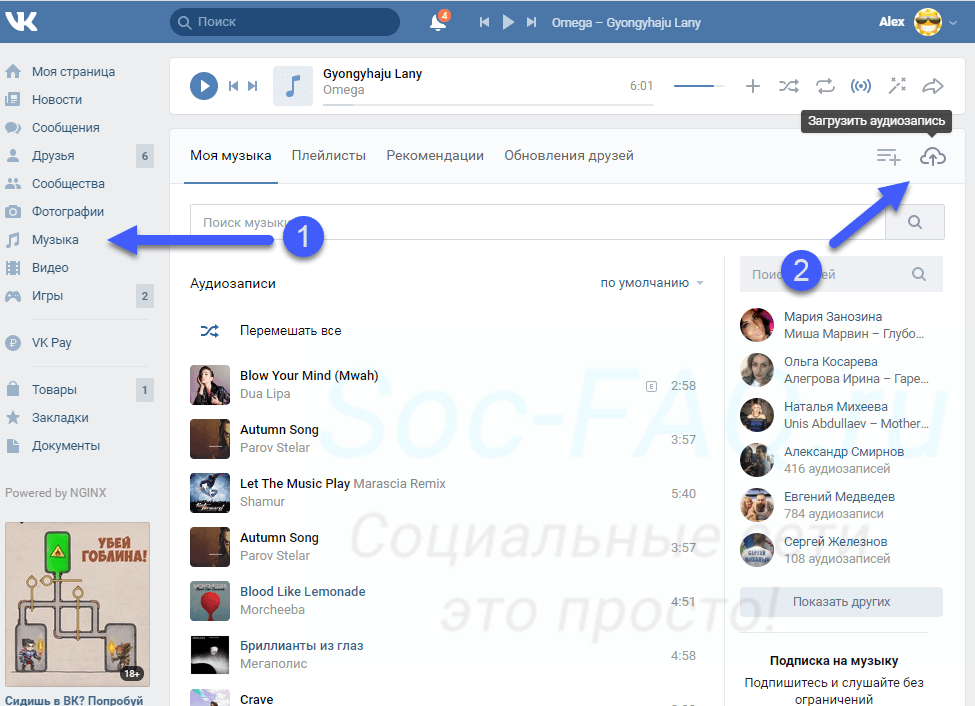 Слушать музыку в BOOM можно совершенно бесплатно, при желании вы сможете оформить подписку на музыку, которая откроет доступ ко всему функционалу приложения.
Слушать музыку в BOOM можно совершенно бесплатно, при желании вы сможете оформить подписку на музыку, которая откроет доступ ко всему функционалу приложения.
~~~~~~~~~~~~~~~~~~~~
Обратите внимание:
• Приложение использует автопродляемые подписки на музыку.
При подтверждении покупки оплата произойдет с вашей учётной записи iTunes.
• Оформите подписку, чтобы получить доступ ко всему функционалу приложения.
• Подписка является услугой с ежемесячной стоимостью: 149 руб/месяц для России и $3.99/месяц для других стран: Азербайджан, Армения, Белоруссия, Грузия, Казахстан, Киргизия, Молдавия, Таджикистан, Туркменистан, Узбекистан, Украина.
Владельцам подписки:
• Подписка продлевается автоматически, если автопродление не отключено не позднее, чем за 24 часа до завершения текущего периода.
• Удаление приложения не прекращает действие подписки.
• При отмене подписки, её действие сохраняется до конца оплаченного периода. Возврат платежа за текущую подписку невозможен, отмена подписки произойдет после окончания текущего подписного периода.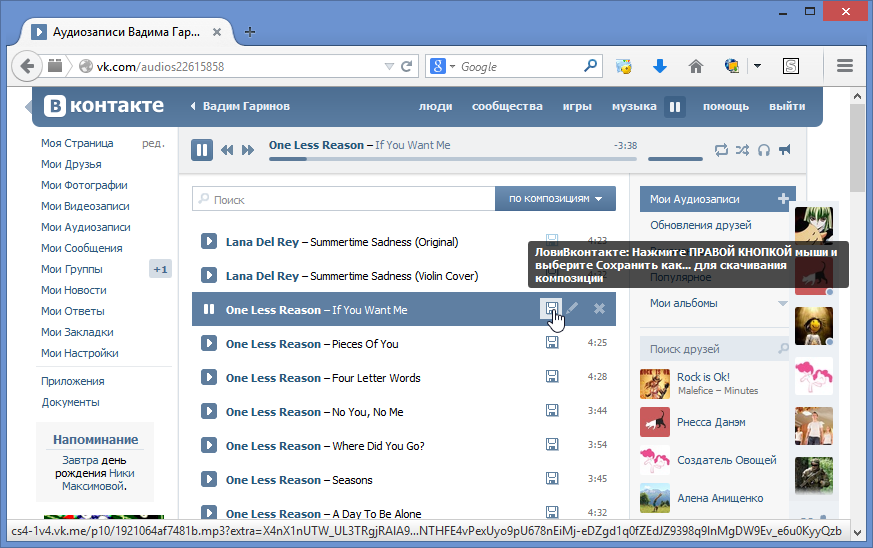
Вы можете управлять подпиской или отключить автопродление в настройках своей учётной записи Apple ID.
• Неиспользованная часть бесплатного пробного периода аннулируется после приобретения подписки.
Политика конфиденциальности: http://boom.ru/privacy
Условия использования: http://boom.ru/terms
Обзор приложения Вконтакте для Андроид
Иногда новое – не значит хорошее. Речь пойдет о программном обеспечении, а если точнее, о мобильном клиенте социальной сети ВКонтакте. Разработчики наряду с обновлениями, выпускаемыми для приложения, не только улучшают код, но иногда ломают то, что хорошо работало. Некоторым пользователям не нравится обновленный внешний вид, расположение тех или иных кнопок, взаимодействие и многое другое. Но что больше всего не понравилось пользователям в новых редакциях ВКонтакте, так это отсутствие возможности кэширования музыки. В статье будет рассказано, как скачать старую версию ВК на Андроид с сохраненной музыкой. Дочитайте до конца, чтобы вернуть полюбившуюся опцию ВКонтакте.
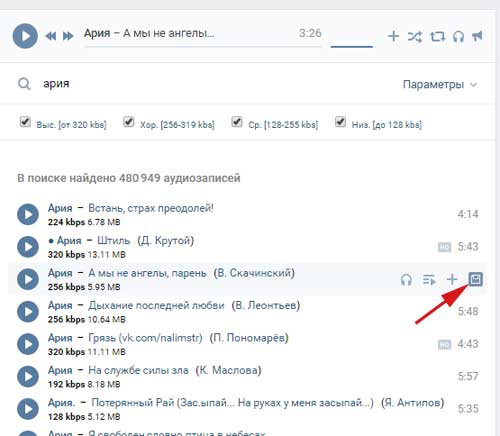
Загрузка музыки из ВКонтакте
Независимо от того, под управлением какой операционной системы работает ваше мобильное устройство, Android или iOS, существующие способы загрузки музыки из VK можно разделить на несколько категорий. Это специализированные приложения-загрузчики, расширения для браузеров, боты в Telegram и, что удобнее и эффективней всего, официальный музыкальный плеер. Схожим образом ситуация обстоит и на ПК, однако ниже речь пойдет именно смартфонах и планшетах.
Стоит ли удалять временные файлы
В кэше браузера сохраняются временные файлы, то есть элементы, которые хранить необязательно, но в некоторых случаях можно и нужно. В нём помещаются cookie-файлы (информация о действиях, данных и активности пользователя), пароли и шаблоны сайтов, то есть он нужен для того, чтобы хранить файлы, которые без него пришлось бы загружать каждый раз.
Например, вы заходите на какой-то сайт, в этот момент в кэш скачивается вся информация о сайте, которая не подлежит постоянному обновлению. Вы переходите по сайту, совершаете какие-то действия и вводите пароли — все постоянные элементы скачиваются в кэш. В следующий раз, когда вы зайдёте на этот же сайт, некоторые данные загрузятся не с сервера сайта, а возьмутся из буфера временных файлов, хранящегося в памяти компьютера. Вследствие этого два плюса: экономится трафик, так как не приходится повторно загружать одни и те же блоки, и страница загружается быстрее, так как достать файлы из кэша легче, чем скачать их с сервера.
Вы переходите по сайту, совершаете какие-то действия и вводите пароли — все постоянные элементы скачиваются в кэш. В следующий раз, когда вы зайдёте на этот же сайт, некоторые данные загрузятся не с сервера сайта, а возьмутся из буфера временных файлов, хранящегося в памяти компьютера. Вследствие этого два плюса: экономится трафик, так как не приходится повторно загружать одни и те же блоки, и страница загружается быстрее, так как достать файлы из кэша легче, чем скачать их с сервера.
В вышеописанном примере вы можете убедиться сами: очистите кэш браузера, зайдите на какой-нибудь сайт, при этом засекая время, требуемое на его загрузку, а после закройте его и снова откройте. Во второй раз сайт откроется быстрее. Это может быть незаметно, если у вас быстрый интернет или на сайте нет объёмных файлов, но разница все равно будет, хоть и небольшая.
Минусы кэша: может вызвать конфликт с сайтом и занимает место на жёстком диске. Первый случай — на сайте изменилась часть дизайна или функциональности, а в буфере остались старые параметры странице, может возникнуть конфликт, сайт откажется работать или будет работать некорректно, но такие ситуации случаются крайне редко.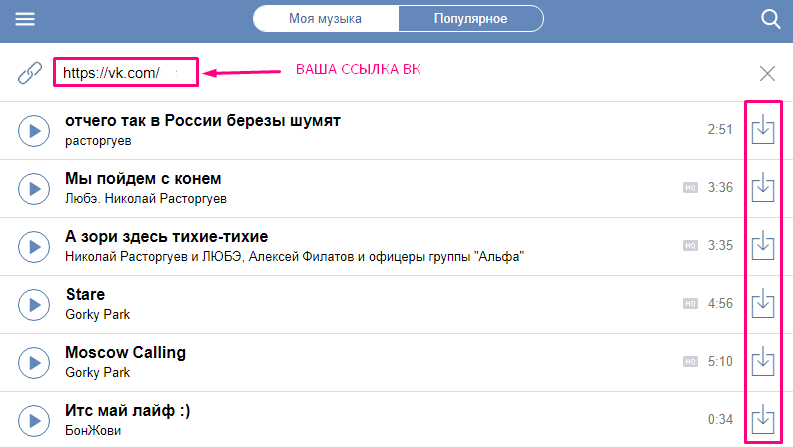 Второй случай — многие браузеры очищают кэш через некоторое время после его загрузки автоматически, но иногда его может накопиться столько, что он начнёт занимать значительный объем диска. Также стоит учитывать, что каждый браузер создаёт свою папку с кэшем, поэтому, если вы посещаете один и тот же сайт с разных браузеров, то каждый загрузит кэш с него на диск в свой раздел.
Второй случай — многие браузеры очищают кэш через некоторое время после его загрузки автоматически, но иногда его может накопиться столько, что он начнёт занимать значительный объем диска. Также стоит учитывать, что каждый браузер создаёт свою папку с кэшем, поэтому, если вы посещаете один и тот же сайт с разных браузеров, то каждый загрузит кэш с него на диск в свой раздел.
Android
В стремлении к обеспечению безопасности пользователей разработчики относительно открытой ОС Андроид время от времени проводят массовую чистку в Google Play Маркете, удаляя оттуда мошеннические, подозрительные, а то и потенциально опасные приложения. «Под раздачу» попадают и всевозможные неофициальные загрузчики музыки из VK, найти которые сейчас в магазине практически невозможно. Оставшиеся решения либо уже неработоспособны, либо таковыми могут стать совсем скоро, либо и вовсе не безопасны. Именно поэтому далее мы рассмотрим более удобные и простые в использовании методы – это браузерное дополнение, бот для популярного мессенджера и официальный плеер.
Способ 1: Браузер и расширение
Первый вариант, который мы рассмотрим, заключается в использовании мобильной версии браузера Mozilla Firefox и специально адаптированного для него расширения SaveFrom.net, хорошо известного многим пользователям. Чтобы сохранить с их помощью аудиозаписи из ВК себе на телефон, потребуется выполнить следующее:
- Установите на свой Андроид-смартфон или планшет веб-обозреватель Мозила Файерфокс, воспользовавшись представленной выше ссылкой.
- Запустите установленный браузер, нажав «Открыть» непосредственно на его странице в Google Play Маркете либо воспользовавшись ярлыком на главном экране или в меню приложений.
- Выполните первую настройку, нажимая «Далее» на каждой из появляющихся страниц.
На последней нажмите «Войти в Синхронизацию», если хотите авторизоваться в своем аккаунте Файерфокс, или «Начать веб-серфинг», если планируете перейти к непосредственному использованию браузера.
Оказавшись на стартовой странице Мозилы, откройте ее меню. Для этого тапните по трем вертикальным точкам, расположенным справа от поисковой строки. Выберите пункт «Дополнения», а затем «Обзор всех дополнений Firefox».
В магазине расширений для веб-обозревателя нажмите по строке поиска и введите туда следующий запрос:
SaveFrom
Тапните по кнопке поиска на виртуальной клавиатуре, после чего вы окажетесь на странице необходимого нам дополнения — SaveFrom.net Помощник. Пролистайте блок с его описанием немого вниз и нажмите «Добавить в Firefox».
Подтвердите свои намерения во всплывающем окне, тапнув по надписи «Добавить». Дождитесь завершения установки.
- Вернитесь на домашнюю страницу Мозилы, нажмите по строке поиска и введите туда следующий адрес:
vk.comДля перехода на сайт социальной сети нажмите кнопку ввода на клавиатуре или поиска в браузере.
- Укажите логин и пароль от своей учетной записи, после чего тапните по кнопке «Войти». При желании нажмите «Запомнить» во всплывающем окне – это позволит сохранить авторизационные данные в веб-обозревателе.
- Оказавшись на мобильной версии сайта ВКонтакте, откройте его меню (свайп слева направо или нажатие трех горизонтальных полос, показанных на изображении ниже) и выберите пункт «Музыка», если хотите скачать аудиозаписи со своей страницы.
Если же интересующие вас музыкальные композиции находятся на странице друга или в какой-либо группе, перейдите к ним, а затем откройте соответствующий раздел – «Аудиозаписи».
- Напротив каждой из песен, представленных на просторах VK, появится указывающая вниз стрелка, облаченная в синий квадрат. Отыскав трек, который вы хотите загрузить, тапните по этому значку.
Во всплывающем окне, которое появится на экране вашего мобильного устройства, нажмите «Разрешить». Это инициирует процесс скачивания трека, за ходом которого можно наблюдать в панели уведомлений (шторка).
Совет: Если интересующих вас аудиозаписей нет на посещенных страницах ВК, просто воспользуйтесь встроенной в раздел «Музыка» функцией поиска. Введите туда свой запрос, переключитесь на вкладку «Глобальный поиск», затем отыщите необходимую композицию и загрузите ее описанным выше способом.
- Скачанные вами песни будут находиться в папке «Загрузки», попасть в которую можно с помощью любого файлового менеджера для Андроид или через стандартное приложение «Файлы». Воспроизвести их можно с помощью любого музыкального плеера.
Использование мобильной версии Mozilla Firefox и разработанного специально для нее дополнения SaveFrom.net Помощник – далеко не самый удобный способ скачивания музыки из ВКонтакте. Вот только выбирать особо не приходиться, так как действительно работающих, эффективных решений не так уж и много. Это – одно из них, мы же рассмотрим еще следующий вариант.
Способ 2: Telegram-бот
Если вы пользуетесь популярным мессенджером Телеграм для общения и/или потребления информации, наверняка знаете и об одной из основных его отличительных характеристик. Под таковыми мы подразумеваем ботов, коих для этого приложения создано несчетное множество. Некоторые из них как раз-таки позволяют загружать музыку из VK, о чем мы и расскажем далее.
Сохраняем аудиофайлом с приложения кэш (IOS)
На продуктах Apple всё усложняется из-за отсутствия возможности доступа к системным папкам. Поэтому существует много сторонних утилит, которые помогут скачать тот или иной трек с архива ВК. Такие приложения довольно просты и удобны в использовании, но не будем задерживаться на конкретной утилите, так как их часто блокируют в AppStore и появляются аналоги. Также аудиокэш можно очистить в настройках программы, удалив временные элементы.
Теперь мы можем воспроизвести музыку ВК без наличия интернета, но не стоит забывать, что с последним обновлением уже нет такой возможности. Слушайте музыку и делитесь новыми способами сохранения ее на устройство.
Разгрузка памяти в «Сафари»
«Яблочный» браузер сохраняет «куки» на накопители Айфона. Почистить и удалить все ненужное в Safari следующим образом:
- выбрать пункт «Настройки»;
- нажать на кнопку «Сафари»;
- кликнуть по «Очистке истории и данных».
Еще интересная статья для Вас: Как откатить прошивку и вернуть старое обновление на iPhone
Обратите внимание, что при таком варианте пароли и логины, имеющиеся в браузерах, могут не сохраниться.
«Опера»
Давайте начнем с решения вопроса, как «В Контакте» очистить кэш, если используется браузер «Опера». На самом деле, перед тем как выполнять подобную процедуру, вам следует выявить, какой версии установленный у вас обозреватель, так как в каждой из них необходимая операция может происходить по разным вариантам. Кстати, мы рекомендуем вам использовать самые последние выпуски этого приложения, так как они способны защищать вашу систему от вредоносных файлов и сайтов, а также вы сможете видеть все сайты в том виде, в котором их задумывал разработчик.
Как в ВК добавить музыку с телефона
ВКонтакте — популярная социальная сеть, которой в нашей стране чаще всего пользуется именно молодежь. Люди переписываются, обмениваются фотографиями, публикуют истории и даже зарабатывают биткоины. Но есть еще одна грань популярнейшего сайта — музыка. У каждого из нас здесь наверняка есть список треков, который формировался годами. Мы частенько слушаем его в свободное время или за работой. Именно об этом и пойдет речь в сегодняшней статье — скоро вы узнаете, как с телефона добавить музыку в ВК.
Мнение эксперта
Дарья Ступникова
Специалист по WEB-программированию и компьютерным системам. Редактор PHP/HTML/CSS сайта os-helper.ru.
Спросить у ДарьиНемного ниже нами будут описаны несколько вариантов, позволяющих добавить любимый трек в свой список воспроизведения. Совокупность двух способов позволит сделать это на Android-смартфоне, Айфоне, работающем под управлением iOS или простом кнопочном телефоне с доступом в интернет.
Добавляем музыку ВКонтакте
Итак, давайте приступать непосредственно к делу и рассматривать, каким же образом можно добавить музыку в ваш список воспроизведения ВК.
Используем приложение
И в Google Play Market и AppStore существует специальное приложение, при помощи которого мы получаем доступ к любимым страницам. Так как данный софт одинаков на Android и на iPhone, мы покажем пример лишь для первой платформы. Глядя на него, почитателей «яблочных» девайсов смогут сделать все то же самое и на своих телефонах.
Итак, разбираемся с «зеленым роботом»:
- Сначала запускаем само приложение ВКонтакте, жмем кнопку с изображением трех полосок находящуюся в правом нижнем углу и в появившемся меню выбираем пункт «Музыка».
- Есть несколько способов добавить ту музыку, которая нам нравится. Первый вариант — использование поиска, второй способ — просмотр списка рекомендуемых. Давайте попробуем что-то найти. Для этого прописываем название композиции в поисковую форму и подтверждаем ввод.
- Когда список композиций отобразится мы можем прослушать каждую из них, просто нажав пальцем. Для того чтобы добавить трек в собственный список выбираем иконку с изображением трех точек в правой стороне названия. Когда появится контекстное меню жмем по пункту «Добавить в мою музыку».
- Появится соответствующее уведомление, которое подтверждает тот факт, что все прошло успешно и композиция появится в вашем списке воспроизведения.
- Возвращаемся назад, переходим в раздел «Моя музыка» и видим, что выбранная нами песня присутствует.
Соответственно, опять же, при помощи тех самых трех точек мы можем удалить трек.
Работаем с мобильной версией
А этот вариант подойдет для кнопочных телефонов или сенсорных устройств, не оснащенных операционной системой. Ведь они не могут позволить себе установку специального приложения и работу с ВКонтакте через него. Поэтому мы будем просто использовать мобильный браузер.
Действует это примерно следующим образом:
- Запускаем любой удобный для нас браузер и переходим по адресу vk.com. Когда страничка в социальной сети откроются авторизуемся при помощи логина и пароля.
- Равно как и в случае с приложением, жмем иконку с изображением трех полосок в нижнем правом углу и выбираемый из списка пункт «Музыка».
- Воспользовавшись поиском, находим нужный нам трек. Когда список искомых композиции появятся жмем три точки напротив их названия и, воспользовавшись единственным пунктом, добавляем в свой плейлист.
- Переключаемся на свой список и видим, что трек добавлен успешно.
Теперь, когда в нашем списке воспроизведения появились нужные позиции, мы можем добавлять их в сообщения, отправлять в комментариях и делиться на своей стене ВКонтакте.
Видеоинструкция
Пошаговые инструкции и скриншоты — это все хорошо. Но гораздо лучше, нагляднее и интереснее — один раз увидеть ролик, в котором автор показывает, как он добавляет одну композицию в свой список воспроизведения в ВК. Вот и мы прикрепили для вас такой клип, а вам остается только посмотреть его.
Подводим итоги
Что ж друзья, мы считаем, что тема, рассматриваемая сегодня, полностью исчерпана. Теперь мы свою статью можем заканчивать, а вы, в свою очередь, переходить к практике и добавлять понравившиеся треки.
Если что-то осталось неясным или есть, что спросить пишите об этом в комментариях. Форма обратной связи находится немного ниже и воспользоваться ею может каждый. При этом регистрация также не требуется.
Как сохранять в кэш музыку ВКонтакте
Vkontakte.com — самая популярная социальная сеть СНГ. На сегодняшний день, среднесуточный онлайн составляет 87 миллионов пользователей, а зарегистрировано более чем 410 миллионов аккаунтов. ВКонтакте — самая крупная соцсеть в Европе, и занимает 4 место по популярности в мире.
Алгоритм сохранения музыки из ВКонтакте в кэш-память.
Так же ресурс полюбился за свой необъятный архив аудио, который можно прослушивать онлайн, да еще и бесплатно. Рассмотрим, можно ли сохранить мелодию в кэш-память с возможностью дальнейшего прослушивания.
ВНИМАНИЕ. В последнем обновлении, утилита ВКонтакте для портативных устройств, лишилась возможности кэширования треков. Если вам всё же нужно кэшировать её — установите более старую версию приложения и отключите обновления, или слушайте музыку онлайн.
Кэшируем аудио в приложении
Для кэширования, сложных манипуляций не требуется, стоит только прослушать аудио онлайн с программы (или просто включить и дождаться пока шкала загрузки дойдёт до конца). После файл отмечается флажком у вас в списке, что означает его сохранение в кэш-память. Прослушать кэшированный трек, можно просто зайдя в раздел «Музыка – Сохранённые» (при отсутствии интернет сети раздел открывается автоматически при входе в аудио).
Сохраняем аудио файлом с кэша приложения (Android)
Извлекаем прослушанную вами мелодию аудиофайлом:
- Изначально нужно записать элемент непосредственно в кэш, пройдя процедуру, описанную ранее.
- Используя любой файловый проводник, заходим на внутреннюю память гаджета, и находим папку «.vkontakte».
- Потом заходим по пути «.vkontakte — cache — audio», видим список всей кэшированной музыки.
- Так как элементы списка имеют неопознанный формат, меняем его на формат аудио. В подменю файла находим «Переименовать», и к названию добавляем формат «.mp3» (то есть если он назывался «audio» переименовываем его в «audio.mp3»).
- Теперь система может воспроизвести его как аудиофайл.
Сохраняем аудиофайлом с приложения кэш (IOS)
На продуктах Apple всё усложняется из-за отсутствия возможности доступа к системным папкам. Поэтому существует много сторонних утилит, которые помогут скачать тот или иной трек с архива ВК. Такие приложения довольно просты и удобны в использовании, но не будем задерживаться на конкретной утилите, так как их часто блокируют в AppStore и появляются аналоги. Также аудиокэш можно очистить в настройках программы, удалив временные элементы.
Теперь мы можем воспроизвести музыку ВК без наличия интернета, но не стоит забывать, что с последним обновлением уже нет такой возможности. Слушайте музыку и делитесь новыми способами сохранения ее на устройство.
Как сохранить плейлист из контакта в телефон. Как скачать видео из ВКонтакте на iPhone или iPad
Как скачать музыку с контакта без ПК?
Скачать музыку из контакта без компьютера мы можем разными способами. Сегодня мы рассмотрим некоторые из них.
Кэш музыки ВК
Начнем с самого простого. Если не хотите заморачиваться, можете смело кешировать музыку в официальном приложении. Просто послушайте его или перейдите в « Настройки » — « Основной » — « Кэшировать мою музыку ».Здесь вы можете увидеть, кэшируется ли ваша музыка во время обычного прослушивания, и отключить кеширование, если оно вам не нужно. Единственным недостатком является то, что некоторые аудио могут блокироваться, и доступа к ним больше не будет.
Официальное приложение ВКонтакте
Скачать музыку с контакта бесплатно можно с помощью официального приложения VK, а файловый менеджер, например, поможет найти файл в памяти устройства. Для начала кешируем нужную вам песню в приложении ВК. Далее идем в.Нажимаем на три полоски в верхнем левом углу, затем окно с пунктом « Помещения ». Нам нужно активировать пункт « Показать скрытые файлы », затем перейти на внутренний диск.
Щелкните файл и удерживайте его, пока на нем не появится галочка, затем щелкните значок «I» и переименуйте его. В конце названия ОБЯЗАТЕЛЬНО установите « .mp3 » и сохраните.
Готово! Теперь это mp3-файл, который может читать любой плеер.А для большего комфорта его можно перенести в папку с музыкой, так как стандартный плеер не обнаружит аудиозапись, потому что папка скрыта.
Кроме официального приложения ВКонтакте, вы можете использовать приложение. Kate Mobile Lite для ВКонтакте. Зайдите в свой профиль, выберите « Audio » И нужную песню. Нажмите на нее и удерживайте, затем в новом окне нажмите « Сохранить в кеш ».
Как только ваша песня будет загружена, перейдите в « Локальные файлы », где в правом верхнем углу выберите меню (три точки) и нажмите « Показать скрытые файлы ».После всех манипуляций папка « .Kate », заходим в нее и продолжаем выбирать папку « audio_cache », где находим нужную аудиозапись уже в формате mp3.
Как скачать музыку с контакта на телефон с ПК?
Если у вас под рукой есть компьютер, задача значительно упрощается. Просто установите любое расширение для загрузки в свой браузер (в данном случае Chrome), войдите в свой аудио и загрузите все, что вам нужно.После того, как все файлы будут загружены, вам нужно будет использовать USB и перенести их на свой смартфон в нужную папку.
В социальной сети ВКонтакте представлена огромная коллекция разнообразных видеороликов, начиная от фильмов и заканчивая музыкальными клипами и живыми записями. Скачать их на iPhone и iPad для последующего просмотра без необходимости подключения к Интернету чрезвычайно просто. В этом руководстве рассказывается, как это сделать.
Шаг 1. Установите бесплатное приложение Файловый менеджер .Это файловый менеджер для iPhone и iPad, который позволяет загружать файлы из Интернета на мобильные устройства Apple.
Шаг 2. Запустите Диспетчер файлов и перейдите на страницу с нужным видео в социальной сети «ВКонтакте» через встроенный браузер. Авторизация необязательна.
Шаг 3. Запустите воспроизведение видео.
Шаг 4. В открывшемся окне нажмите « Скачать ».
Начнется загрузка видео из ВКонтакте на ваше устройство. За процессом загрузки можно следить на вкладке «Загрузки».Просмотр роликов возможен в разделе «Файлы». Если вы планируете скачивать большое количество роликов из ВКонтакте, то для удобства их хранения в Файловом менеджере вы можете создавать папки.
Смотрите также:
Оцените:
Социальная сетьВКонтакте — это не только одна из самых популярных платформ для виртуального общения, но и огромное хранилище аудиофайлов, которые пользователи ежедневно размещают на своих страницах. Вы можете в любой момент послушать треки, которые есть на серверах ВКонтакте, но загрузить любимые песни на телефон не так-то просто.Однако с помощью дополнительного программного обеспечения все же можно пополнить вашу аудио папку. Рассмотрим, как скачать музыку ВК на мобильное устройство.
Способы загрузки аудио с ВКонтакте
Социальная сеть ВКонтакте накладывает на пользователей определенные ограничения при работе с аудиофайлами. Дело в том, что напротив треков есть только виртуальная кнопка «Play». Но ссылка, по которой можно бесплатно скачать выбранную композицию, просто отсутствует. И здесь не важно, вы входите в сеть через ПК или мобильное устройство.
Однако обойти запрет на скачивание аудио все же возможно. А таких способов два:
- Воспользуйтесь официальным клиентом ВКонтакте и процедурой кеширования.
- Загрузите для Android специальную программу, позволяющую в несколько кликов сохранить любимую композицию от контакта.
Рассмотрим подробнее каждый из представленных методов.
Скачать аудио из ВКонтакте на Android через кеширование файлов
Рассмотрим ситуацию, когда у вас есть мобильное устройство, на котором вам нужно скачать mp3 песню ВКонтакте, установленную клиентскую программу ВКонтакте и доступ в Интернет.То есть у вас нет специального программного обеспечения, такого как музыка ВКонтакте. В этом случае на помощь приходит такая функция. операционная система в качестве кэширования.
Для скачивания музыки из ВК данный метод требует:
После выполнения предварительных настроек ищем в ВК музыку, которую хотим иметь на своем телефоне, и начинаем ее слушать. Теперь рядом с линией, показывающей ход воспроизведения, появится серая линия. Она будет отвечать за кеширование звуковой дорожки. После того, как эта полоса дойдет до конца, песня должна быть приостановлена, а клиентская программа свернута.
Скачав таким образом mp3 трек ВКонтакте без дополнительной программы, нам нужно получить к нему доступ. Нужный файл будет в папке ВКонтакте -> cache -> audio. Эта папка скрыта. Для доступа к нему необходимо в настройках файлового менеджера, доступного на вашем мобильном устройстве, включить функцию «Показывать скрытые файлы и папки».
Скачанная песня сохраняется из ВКонтакте на Android с нестандартным названием (например, 23445342134_34.part).Вам просто нужно переименовать его на свой вкус и через точку установить формат mp3. После этого вы можете прослушивать скопированный трек через любой аудиоплеер и даже без доступа к Интернету.
Скачивание музыки из ВК через доп. ПО
Копирование аудиофайлов из ВКонтакте на Android-устройство методом кеширования занимает довольно много времени, поэтому используется только в крайних случаях. Скачивать музыку из ВК через специальный софт намного проще и быстрее.
Самые популярные приложения для Android в этой области:
- Музыка ВК;
- ВК Стрим;
- VKSaver.
Для скачивания музыки с ВК на Android через ВК музыка необходима.
Топ-3 приложения для загрузки музыки из ВКонтакте для разных платформ
VK — самая популярная онлайн-социальная сеть на русском языке. А недавно некоторые люди просили нас порекомендовать лучший загрузчик музыки из ВКонтакте. Это правда, что Facebook — самая большая социальная сеть в мире. Но история в разных регионах может быть разной. Например, в русскоязычных и других русскоязычных регионах ВКонтакте более распространен, чем Facebook.Согласно нашему исследованию, ВКонтакте сейчас находится на пятом месте в списке крупнейших социальных сетей мира. Поскольку большинство пользователей из Восточной Европы, ВК по-прежнему остается относительно неизвестным в Северной Америке и других регионах. В этом посте мы поделимся лучшими способами скачивания музыки в ВК.
Часть 1: Введение в VK
Как уже упоминалось, «ВКонтакте» — это российская социальная сеть в Интернете, выпущенная в 2006 году. Недавно разработчик объявил, что у ВКонтакте более 500 миллионов пользователей по всему миру и 3 миллиарда просмотров страниц в день.
Как социальная платформа ВКонтакте имеет ряд привлекательных преимуществ, таких как простота создания учетной записи. А пользователи могут добавлять друзей, получать подписчиков и публиковать фотографии. А пользователям компании разрешено создавать свои собственные страницы для маркетинга и повышения осведомленности. Кроме того, ВКонтакте — это также место для обмена, загрузки, потоковой передачи и поиска мультимедийного контента, такого как видео и музыка.
Часть 2: Топ 3 загрузчиков музыки ВКонтакте
VK — это онлайн-платформа, а это означает, что вы можете наслаждаться всем медиаконтентом через подключение к Интернету.Но если вы хотите слушать музыку в автономном режиме, необходим загрузчик музыки ВКонтакте.
1. Топовый загрузчик музыки ВК для компьютера: Screen Recorder
AnyMP4 Screen Recorder — это один из URL-адресов программного обеспечения для захвата музыки в формате MP3. Его ключевые особенности включают в себя:
- 1. Копируйте музыку ВКонтакте в MP3 и другие форматы одним щелчком мыши.
- 2. Повысьте качество вывода с помощью аппаратного обеспечения и усовершенствованного алгоритма.
- 3. Поддерживает широкий спектр аудиоформатов, включая MP3, M4A и другие.
- 4. Опытные пользователи могут сбросить различные пользовательские параметры для создания индивидуальных результатов.
- 5. Скачайте музыку ВК для воспроизведения на мобильных устройствах.
- 6. Помимо ВКонтакте, он также работает на YouTube, Vimeo, Dailymotion и других сайтах.
- 7. Доступно для Windows 10/8/7 / XP и Mac OS.
В общем, это лучший загрузчик музыки из ВКонтакте для ПК с Windows и компьютеров Mac.
Как скачать музыку из ВК с помощью Screen Recorder
Шаг 1: Установите лучший загрузчик музыки ВКонтакте на свой компьютер
Загрузите нужную версию Screen Recorder в зависимости от вашей операционной системы и установите программу.Когда вы обнаружите песню в ВКонтакте, которую хотите послушать в автономном режиме, запустите программу и нажмите «Аудиорекордер», чтобы открыть основной интерфейс.
Шаг 2: Настройки для скачивания музыки ВКонтакте
Установите переключатель системного звука в положение ON, отключив микрофон. Это только скопирует музыку из ВК на ваш компьютер. Затем переместите ползунок System Sound, чтобы добиться нужной громкости звука. Затем нажмите ссылку «Дополнительные настройки» в правом верхнем углу, чтобы активировать диалоговое окно «Настройки».Теперь вы можете сбросить пользовательские параметры по своему усмотрению.
Шаг 3. Правильно используйте лучший загрузчик музыки ВКонтакте
Нажмите кнопку «ЗАПИСЬ», как только начнете проигрывать музыку ВКонтакте. Тогда пусть SR сделает свое дело. Когда музыка закончится, нажмите кнопку еще раз, чтобы сохранить ее на жесткий диск. Теперь вы можете переместить его на любое устройство и наслаждаться им в любое время.
2. Лучший загрузчик музыки из ВК для веб-браузера: VK Music
Дополнения — это удобные аксессуары, связанные с веб-браузерами.Существует надстройка для Firefox под названием VK Music, которая также является простым загрузчиком музыки из ВКонтакте. Самым большим преимуществом VK Music является возможность захвата музыки без установки программного обеспечения на вашем компьютере.
Шаг 1. Запустите Firefox, щелкните трехстрочный значок в правом верхнем углу и выберите «Надстройки». Затем найдите и установите VK Music в свой веб-браузер. После этого вы можете найти значок на панели инструментов вашего браузера.
Шаг 2. Войдите в платформу ВКонтакте, войдите в свою учетную запись и пароль, перейдите на музыкальную панель ВКонтакте и воспроизведите песни, которые хотите скачать.
Шаг 3: Затем щелкните загрузчик музыки ВКонтакте на панели инструментов, чтобы открыть его. Весь музыкальный кеш ВКонтакте появится в списке. И вы можете увидеть несколько вариантов рядом с песней, если вы ее выберете.
Шаг 4: Чтобы скачать песню ВКонтакте, нажмите кнопку «Скачать» со значком облака. Во всплывающем диалоговом окне выберите нужное место и нажмите «Загрузить», чтобы завершить задание.
Примечание. VK Music не может скачивать плейлисты, и вам нужно загружать песни VK одну за другой.
3.Лучший загрузчик музыки из ВК для Android: Videoder
Если вы хотите скачать музыку из ВК на свой мобильный телефон, на рынке доступно несколько приложений для загрузки музыки из ВК. Мы используем Videoder в качестве примера, чтобы показать вам рабочий процесс.
Шаг 1. Запустите приложение для скачивания музыки на смартфоне, откройте сайт ВКонтакте с помощью встроенного браузера, найдите музыку, которую хотите скачать, и откройте ее.
Шаг 2: Нажмите и удерживайте нужную песню, пока не появится красный пузырек со значком загрузки.Коснитесь пузыря, чтобы открыть страницу загрузки. Выберите понравившееся качество и нажмите на ссылку для скачивания.
Шаг 3. Затем укажите место назначения для сохранения музыки ВКонтакте, например SD-карту. Наконец, нажмите кнопку «Начать загрузку», чтобы начать скачивание музыки ВКонтакте.
Шаг 4. По завершении вы можете перейти к месту назначения или на вкладку «Загрузки» в приложении Videoder, чтобы найти загруженную музыку.
Примечание. Поскольку в настоящее время Google соблюдает серьезные правила в отношении авторских прав, это приложение для загрузки музыки из ВКонтакте недоступно в Play Store.И вам лучше перейти на официальный сайт или авторитетные источники, чтобы установить это приложение.
Часть 3. Часто задаваемые вопросы по VK Music Downloader
Могу ли я скачать музыкальные треки в ВК?
Загрузка музыки в ВК невозможна. Оформив подписку на музыку, вы можете скачивать треки и слушать их в автономном режиме в приложении BOOM.
Надо ли сейчас платить за музыку ВК?
Большинство треков можно слушать без подписки, но некоторые доступны только подписчикам.Это касается только некоторых треков, которые ранее были полностью недоступны в ВК. В настоящее время их доступность по подписке решается самими артистами или их представителями. Как правило, такие ограничения действуют в течение ограниченного времени, например, для новых выпусков.
Как мне скачать видео ВКонтакте на свой компьютер?
AnyMP4 Screen Recorder — лучшая программа для загрузки видео в ВК и сохранения на компьютере с Windows или Mac. Он может сохранять видео ВКонтакте с качеством до 4K, если доступно.Более того, вы можете сохранить загруженное видео в нескольких форматах, таких как MP4, AVI и другие.
Заключение
Если вы только начинаете пользоваться ВК, популярной социальной сетью на русском языке, наш пост будет вам полезен. Во-первых, мы рассказали вам о внедрении ВКонтакте. Теперь вы должны понимать, что можно делать в ВК. Кроме того, мы разделили три загрузчика музыки ВКонтакте, чтобы скачивать любимую музыку из социальной сети. AnyMP4 Screen Recorder — лучший вариант для скачивания музыки на компьютер, потому что он умеет копировать музыку ВКонтакте с наилучшим качеством.С другой стороны, вы можете попробовать скачать музыку ВКонтакте с помощью надстройки или приложения для скачивания музыки ВКонтакте.
5 способов слушать музыку из ВКонтакте в фоновом режиме
С октября 2017 года ВКонтакте получила платную подписку, без которой можно слушать музыку в приложениях iOS и Android всего 30 минут в день. Однако это ограничение можно обойти. Lifshaker знает как минимум пять способов.
Веб-версия
Хотя ограничение не распространяется на веб-версию, слушать музыку проще всего в браузере.Этот способ работает как в десктопной версии ВКонтакте, так и в мобильной. Единственный минус — переключать треки с пульта на наушники не получится, поэтому лучше сразу подготовить хороший плейлист.
Сторонние приложения
Существует множество альтернативных приложений для прослушивания музыки из ВКонтакте, которые не только работают в фоновом режиме, но и позволяют скачивать треки для прослушивания в автономном режиме. На Android можно использовать модифицированный клиент VK Coffee. На iOS Apple периодически блокирует такие приложения, поэтому лучше искать свежую музыку ВКонтакте по запросу в App Store.
Telegram
Telegram — очень удобный встроенный плеер, который можно использовать даже для прослушивания музыки. С помощью бота @Rhymeru_Bot можно легко скачивать треки со своей страницы и слушать их прямо в мессенджере. Вы также можете создать отдельный канал, загружать на него свои любимые треки и слушать их оттуда.
Сброс таймера
Доступные 30 минут прослушивания фоновой музыки в день можно продлить, если перевести часы.Просто зайдите в настройки своего смартфона и установите время на день назад. После правильной даты может быть возвращен.
Старые версии приложений
В предыдущих версиях официальных клиентов была возможность слушать музыку без ограничений, и это можно использовать, если вы не обновляете приложение или не устанавливаете старую. Для Android не так уж и сложно найти версию 4.8.3 на 4pda или других сайтах. С iOS все намного сложнее, но если вы запутались, вы можете установить старый клиент ВКонтакте на iPhone.
Для перехода от контакта. Как скачать музыку вконтакте
Время идет, а политика социальной сети Вконтакте в отношении музыки остается прежней — но … Благо шустрых правообладателей важнее нашего желания слушать любимые мелодии бесплатно. Хотите праздник? Разместите платную подписку. Тогда, пусть будет, вы получите доступ к фонете на весь день, но загрузите что-нибудь на свой компьютер… Даже не думай. Вы готовы с этим мириться? Я нет.
Способов загрузки аудиофайлов из ВКонтакте очень много, но после ввода ограничений в 2017 году некоторые из них «отвалились» и не заработали. Решил лично проверить, как и как можно скачивать музыку из ВК на данный момент (середина 2018). И что-то что-то нашел. Перед вами — подборка из 14 реально работающих вариантов.
Бесплатные интернет-услуги
Luxvk.com.
— Очень удобный сервис для скачивания аудиозаписей из ВКонтакте на ПК или мобильное устройство на Android.Работает быстро и бесперебойно. Не требует регистрации — просто войдите через нее на сайте ВК и авторизуйтесь и авторизуйтесь в аккаунте. В сервисе есть встроенный плеер, функция поиска музыки и чат для общения (последний на момент моего визита не работал). Возле каждого загруженного трека — кнопка загрузки. Одновременная загрузка нескольких файлов невозможна.
Недостаток Luxvk.com, пожалуй, только один — он скачивает музыку только с вашей страницы. Поэтому, если вы хотите скачать трек, которого нет в списке ваших аудиозаписей, сначала добавьте его самостоятельно.
Kissvk.com.
Сервис практически идентичен luxvk.com. Точнее, еще лаконичнее и проще: кроме функций скачивания и поиска музыки на вашей странице ничего нет, даже проигрыватель. Если вы хотите прослушать композицию перед загрузкой, вам придется зайти на сайт ВКонтакте.
Music.y.Wiki.
— Многопрофильный музыкальный сервис. Это большая коллекция пластинок разных жанров и исполнителей с возможностью прослушивания онлайн, а также загрузки на компьютер и мобильное устройство.Скачивание музыки из ВКонтакте — одна из его функций.
Чтобы загружать на сайт Music.y.Wiki композиции из своего аккаунта, достаточно авторизоваться в социальной сети и разрешить доступ к записям. Возможность скачивать несколько файлов одновременно здесь тоже нет.
Кроме того, Music.I.Wiki позволяет вам включать ваши музыкальные треки в плейлисты вместе с другими песнями и слушать их на странице сервиса. Но для этого нужна регистрация.
Сохранить
— Одна из самых популярных «качалок» аудио, видео и фото из ВК по-прежнему на высоте. Приложения в виде приложения для веб-браузеров Opera WebKit, Firefox, Google Chrome. и Яндекс (при установке вы можете выбрать один или несколько браузеров, в которых вы будете использовать сервис).
Все, что делает makefrom.net, это добавляет кнопку «Скачать» в список треков ВКонтакте. И даже при наведении курсора размер файла показывает размер и березу.
Ассистент хорош, но тоже не лишен недостатков. Меня бросили в следующее:
- При установке пытается накрутить компьютер в хлам (если вы не хотите очищать систему от всевозможных «менеджеров браузера» и панелей Яндекса, выберите опцию «Настройка параметров» и снимите лишние флажки).
- Для завершения установки требуется перезапуск браузера.
- В Опере последняя версия Расширение ни разу не заработало.
DMV (Скачать музыку ВКонтакте)
Сервис также предлагает установить себя в браузере.После установки клик по его кнопке (размещенной в верхней части аудиозаписей ВКонтакте и на панели расширений браузера) перенесет вас на страницу, где все музыкальные записи автоматически скачиваются из вашего аккаунта. Помимо скачивания, каждую запись можно прослушать и отправить в комментарии, точнее — скачать ссылку на нее в общий пользовательский чат, который находится здесь.
Основным отличием DMV от предыдущих сервисов является возможность слушать и скачивать музыку не только со своей страницы ВКонтакте, но и из разделов «Рекомендации», «Популярные» и «Слушанные».Кроме того, любую композицию можно добавить в список «Мой аудиовербанк» — и она будет сохранена в вашем аккаунте ВКонтакте.
Приложения для ПК
Vkmusic
— простое, удобное, бесплатное приложение Для скачивания музыки, видео и фотоальбомов из социальной сети ВКонтакте. Полностью автономный, работает независимо от браузера. После установки и первого запуска он предложит вам авторизоваться во Вконтакте, после чего вы сможете загружать в него контент.
- Мои аудиозаписи.
- Аудиозаписи друзей и групп (для доступа к ним программа попросит указать ссылку на учетную запись друга или группу).
- Музыкальные рекомендации.
- Популярная музыка.
Рядом с каждым треком, загруженным в VKMusic, есть кнопка «Добавить в загрузку». Список выбранных для загрузки находится в нижней половине окна. Кстати, программа поддерживает пакетную загрузку файлов — всех или только отмеченных в этом списке.
Vkaudiosaver
Следующая заявка — , Даже не требует авторизации в ВК, так как у него свой аккаунт в этой социальной сети.Хотя можно войти в свой, открыв раздел «Настройки — Авторизация».
Учетная запись VkaudiosaSaver загружает список популярных аудиозаписей за неделю, доступную для прослушивания и скачивания. И не только: Встроенная поисковая система позволяет программе искать композиции во всей социальной сети.
После входа в свою Пользовательскую учетную запись, VKAUDIOSAVER активируется функцией создания списков воспроизведения.
Расширения Google Chrome
Музыка 7S.
Принцип работы аддона очень прост: после установки возле каждого музыкального трека и альбома на любой странице ВК появляется кнопка загрузки. Ничего лишнего.
VK Аудио загрузчик (VKD)
А функций чуть больше, чем у Music 7S. Качает не только аудиозаписи, но и видео. Также показывает размер и размер файла.
Вксавер
И не отличается оригинальностью — работает по тому же принципу, что и предыдущие расширения.Качает отдельные треки, музыкальные альбомы и видео. Позволяет выбрать папку для сохранения.
Скачать музыку ВКонтакте
Аддон отличается от конкурентов сохранением композиций с правильным названием (видимо, если оно записано в тегах аудиофайла), поддерживает пакетную загрузку нескольких треков, а также загрузку по запросу пользователя (актуально для жителей Украины). Как и многие аналоги, при наведении курсора он показывает свой размер и битрейт, а также позволяет скачивать музыку целыми альбомами.
Musvk.
Если смотреть глазами пользователя, то полный аналог предыдущего аддона.
Помимо собранных здесь, есть еще масса расширений с похожими, если не сказать идентичными функциями. Перечислять все, думаю, не стоит. При необходимости их легко найти по запросу «скачать музыку вконтакте», «Музыка вк» и т. Д. В магазине браузера.
Android-приложений
В отличие от расширений для Google Chrome, Android-приложения, которые реально качали музыку из ВКонтакте после всех «проблем» с копирайтом, в прямом смысле раз-два и развернулись.Мне удалось найти только 2. Некоторые из них ниже.
Музыка от контакта — Offline Hyde
Бесплатное мобильное приложение предназначено для:
- Прослушивание музыки из социальных сетей онлайн и офлайн.
- Загрузите аудиофайлы на свой телефон или планшет.
- Установка скачанных мелодий на звонок.
По принципу использования это приложение напоминает интернет-сервисы — после авторизации в социальной сети загружает с вашей страницы список аудиозаписей, где возле каждого трека расположены кнопки загрузки и прослушивания.Есть встроенный плеер и поисковик.
В целом со своими задачами «Музыка из контакта» справляется хорошо, но некоторые ее особенности вызывают у пользователей раздражение. Среди них — внезапно всплывающие рекламные баннеры, нажатие на которые активирует платные подписки, а также ограниченное количество скачиваемых композиций (максимум 100).
Moosic
Moosic — Второе бесплатное приложение для скачивания музыки из ВК на мобильное устройство Android. Mail.ru GROUP выдана.Он имеет более богатый функционал, чем «музыка от контакта». Среди его функций:
- Загрузка песен «Топ недели» с возможностью добавления их в плейлист для прослушивания и на свою страницу ВКонтакте.
- Загрузка треков из учетной записи пользователя с возможностью загрузки на устройство, а также прослушивания онлайн и офлайн через встроенный проигрыватель.
- Создание и скачивание списков воспроизведения не только ваше, но и готово.
- Возможность делиться ссылками на композиции через мессенджеры, ВКонтакте, Почту, СМС и другие средства.
- Приостановка воспроизведения мелодии в указанное время (таймер сна).
Чтобы скачать трек, сохраненный в вашем аккаунте ВКонтакте, откройте вкладку MOOSIC, отмеченную сердечком (это раздел «Моя аудиозапись»), и нажмите кнопку загрузки. Чтобы загрузить композицию, которой нет в вашем списке, например, из начала недели или найденную с помощью поиска, сначала нажмите кнопку «+» рядом с ней и добавьте «Мои треки» в список воспроизведения. Затем перейдите на вкладку ваших аудиозаписей и нажмите кнопку загрузки.
К сожалению, приложений Moosic больше нет в Google Play .. Официального источника, откуда его можно скачать, я не нашел, не боясь поймать что-нибудь вредоносное. Однако его легко найти на многих веб-ресурсах в сети.
Если вы решили установить Moosic из непроверенного источника, обязательно просканируйте загруженный файл APK Antivirus и убедитесь, что он безопасен.
Подробнее онлайн:
Как скачивать музыку из ВК: 14 способов работы в 2018 г. Обновлено: 1 июня 2018 г. автор: Johnny Mnemonic
Это может быть видео знакомого человека или даже его собственное видео, по какой-то причине не сохраненное на жестком диске.
В любом случае загрузка не требует много времени, если использовать для этого один из самых популярных способов.
Существует три основных способа скачать бесплатно на ПК или «Мак» ролик из социальной сети Вконтакте:
- Использование специально созданного для получения видео из Интернета сервиса SaveFrom.net;
- Применение программ для захвата изображения с экрана;
- Установка расширения для увеличения возможностей ВКонтакте под названием Vkopt.
Способ 1. Использование расширения SAVEFROM.NET
Сервис «Savefrom.net» имеет ряд преимуществ по сравнению с другими вариантами, так как не требует установки дополнительных программ (по крайней мере, для первого способа).
Первое использование SAVEFROM.NET подойдет, если видео, заинтересованное пользователем, будет загружено один раз.
Для постоянной загрузки стоит использовать второй способ.
Скачивание одного видео
Для экономии на компьютере 1-2 рисков не нужно скачивать программы или устанавливать расширения.
Достаточно просто запустить видео и скопировать содержимое адресной строки при его воспроизведении.
Теперь вы можете закрыть видео и перейти на сайт сервиса SaveFrom.net.
В поле, расположенном в центре экрана, необходимо ввести скопированную ссылку и щелкнуть синий прямоугольник со стрелкой.
Метод доступен не только для компьютера, но и для телефона с android или iOS.
Если сервис позволяет загружать ролик на компьютер (что бывает в 90% случаев), изображение открывает видео, которое показывает, что вы выбрали загрузку желаемого файла., и раскрывающийся список форматов.
Для приватных форматов видео обычно бит — 1 или 2.
Для популярных роликов список может быть большим, включая в себя и расширение. MP4, I.Gp3 и даже .avi.
Постоянное использование
Постоянно пользуясь услугой, вы можете установить ее как расширение. В списке стандартных для Opera и Chrome его нет, но на сайте SaveFrom.net вверху есть кнопка «Установить».
После установки на компьютер ссылка на скачивание с возможностью скачивать расширения под все ролики ВКонтакте, а также при использовании сайта.
Способ 2. Скачать программу
Доступная и не слишком сложная для обычного пользователя возможность скачать видео онлайн — это использовать специальную программу Movavi Screen Capture Studio.
Приложение не имеет ничего общего с ВКонтакте и позволяет записывать и даже конвертировать в любой желаемый формат все, что отображается на экране монитора.
Причем, если включить воспроизведение ролика на весь экран, программа превратит его в файл с расширением.avi или даже.mpeg.
Достоинством метода является простота использования, универсальность и получение ролика в любом желаемом формате (который можно запустить даже на мобильном гаджете или телевизоре).
Недостаток — Movavi относится к платным программам.
Совет! Но есть возможность найти в сети и триальную (триальную) версию.
Работа с приложением
Этапы работы с приложением следующие:
- Сначала устанавливается дистрибутив Movavi;
- Осуществлена установка и запуск программы;
- Когда вы открываете окно для Windows, выбирается пункт меню захвата экрана, расположенный в стартовом окне.Для OS X запуск начнется автоматически;
- Открывается нужный ролик ВКонтакте и выбирается размер экрана (желтая рамка).
- Нажата кнопка записи ролика, и через 5 секунд запись начнет передаваться на компьютер.
- Перед сохранением видео редактируется (например, нарезается реклама) или конвертируется в нужный формат без изменений.
Чем выше разрешение, с которым сохраняется запись ролика, тем дольше будет преобразован файл.
Чтобы захватить все видео, вам нужно будет открыть видео в окне, а не в полноэкранном режиме.
Молодое интернет-поколение предпочитает слушать музыку ВКонтакте с телефона (Android, iOS) и других мобильных устройств. Несмотря на то, что качество воспроизведения аудиозаписей, размещенных в ВК, не самое высокое, многие пользователи социальных сетей предпочитают удобство и мобильность. В этом гайде я поделюсь с вами лучшими приложениями, которые позволят вам скачивать музыку из ВК, а также расскажу, как скачивать любимые треки на телефон.После этого вы можете слушать музыку в автономном режиме и в любом музыкальном плеере.
Сегодня многие правообладатели стремятся выжать копейки у бедного пользователя ВКонтакте, поэтому огромные хранилища музыки и мультимедиа, как правило, регулярно подвергаются жесткой очистке. А потому нужно поскорее скачать музыку из ВК на телефон, сохранить любимые песни для локального прослушивания.
Я собрал список отличных инструментов — плагинов и программ браузера — для загрузки музыки из ВКонтакте на Android.Полагаю, эти инструменты не только понравятся вам, но и просто обеспечат хороший сервис. Отдельно я описал самый универсальный способ загрузки файлов с помощью Chrome Developer Tools — то есть приложение для скачивания музыки вам не понадобится, достаточно установить браузер Chrome.
Следует отметить, что перечисленные в обзоре расширения постоянно удаляются из магазина Chrome и Google Play, так как политика сервиса запрещает использование аналогичных загружаемых приложений.Однако на момент написания этой статьи все расширения и программы доступны для загрузки и проверены на работоспособность лично мной. Во всех смыслах советуем вам скачать их на телефон android, чтобы составить собственное мнение.
Videoder для android
Videoder — удобная оболочка для скачивания музыки и видео из популярных социальных сервисов, в том числе ВКонтакте. Программа бесплатна и работает не только в десктопной и мобильной версии, но и через видеодер сайта.сеть.
Если говорить о мобильном приложении, то оно работает стабильно, в отличие от упомянутых здесь расширений браузера.
Сначала нужно скачать видеодер в телефон (в Google Play его не найти, воспользуйтесь ссылкой ниже). Зайдя в приложение, выбираем иконку с Вконтакте, авторизуемся через оболочку и переходим в плейлист. Собственно скачать композицию по иконке напротив названия песни в плейлисте ВК. Это может быть не только плейлист авторизованного пользователя, но практически любая композиция ВКонтакте.
Конечно, подобный способ получения музыки не идеален: вряд ли так хочется скачивать альбомы и плейлисты целиком. Однако, если речь идет о нескольких треках, которые вам нравятся, почему бы и нет?
Слушаем музыку через приложение ВК для Android
Установив приложение ВКонтакте на телефон, вы получаете в свое распоряжение онлайн-аудиоплеер с бесплатной музыкальной библиотекой.
К сожалению, клиент ВКонтакте лишает вас возможности скачивать любимую музыку на мобильный телефон, а для прослушивания ваших плейлистов вам понадобится постоянный доступ в интернет.Однако это очень удобная программа, которую можно использовать как полноценный плеер. При этом вы не нарушаете право использовать Socyservis Vkontakte, транслируя музыку без сохранения ее в телефоне.
Интерфейс мобильного приложения Связь с
ВКД — удобный способ скачать музыку с ВК на телефон
Попадались расширения VKD для Chrome, когда дело касалось рабочего аудио-списка ВК. Установив программу, вы получаете удобную надстройку браузера.
Для скачивания музыки с телефона:
Внимание ! Иногда vkd, как и другие расширения, не работает: возле значка загрузки отображается красная точка. Это значит, что ВКонтакте ограничен доступ к аудио-ставкам, а вместо песен загружается плагин. В этом случае советуем подождать или использовать другие приложения из нашего обзора.
MusicSig VK.com — Бесплатное приложение для скачивания музыки ВКонтакте из браузера
Extension »Скачать музыку с помощью ВКонтакте (вк.com) «
Если вам не нужна дополнительная надстройка для загрузки аудио с ВКонтакте, это крошечная программа — идеальный вариант. Здесь всего одна настройка: отображение битрейта и размера аудиозаписи. Расширение выполняет свои функции без нареканий: курсор подведен к треку, нажал иконку, появится — скачал композицию на телефон или ПК.
Как скачать музыку из ВК для андроид в один клик
Аудиодорожки можно скачать при наведении курсора практически на любую композицию ВКонтакте.По умолчанию отображается битрейт и размер, но, как говорится, эту информацию можно скрыть через параметры плагина.
Как скачать музыку через ВК в любом браузере. Программа VKSaver
Если вы используете браузер, отличный от Google Chrome, очевидно, что расширение будет не самым удобным вариантом для скачивания музыки со страниц ВКонтакте. Мы нашли универсальное решение — это есть. С таким же успехом скачивает не только в Chrome, но и в браузерах Firefox, Opera, IE и Яндекс.Приложение для скачивания музыки на Android имеет стандартный набор инструментов, аналогичный программам расширения браузера.
Вам нужно скачать драйвер VK-download, в свою очередь скачать программу и установить ее на ПК (инсталлятор VKSaver доступен только для Windows). Рядом с музыкальными треками появляется нужная кнопка «Скачать». Нажав на нее, вы попадете в интерфейс для загрузки музыкальных треков.
Одна проблема — для игры нужен (хотя все разработчики от него отказались).Еще один минус — после установки не всегда работает надстройка ВКСАВЕР. Однако есть плагин — одноименное расширение ВКСАВЕР. Вы можете скачать музыку с ВК и с нее.
Программа «Музыка ВК: скачать ВКонтакте» для android
Если вы слушаете музыку в телефоне, скажем, под управлением android, удобным вариантом будет скачать приложение, заточенное под воспроизведение треков ВКонтакте.
Благо такая программа для скачивания музыки на Андроид есть, и не одна.В частности, программа Music VC дает пользователю возможность не только слушать любимые композиции в социальной сети, но и сохранять их для локального прослушивания на телефоне. Скачать программу можно в Google Play, приложение доступно только для Android. Из особенностей следует отметить:
- возможность скачать музыку для Android из контакта, указав желаемый аудиоформат
- удобный и быстрый поиск по внушительной музыкальной библиотеке VK
- онлайн и офлайн прослушивание ВК-аудиотреков на телефоне
- приятный дизайн из Android-версии приложения.
Таким образом, привлекает к себе программа «Музыка ВК», позволяющая скачивать музыку из ВК бесплатно через удобный пользовательский интерфейс и ряд полезных опций. Кроме того, «Музыка ВК» для android не только позволяет скачивать аудио из ВК, но и предлагает себя максимально удобно (обязательно прочтите наш обзор).
Через социальную сеть ВКонтакте можно не только общаться с друзьями и родственниками, но и слушать музыку. Если вы не знаете, как скачать музыку из ВК (ВКонтакте) на компьютер или андроид, то ниже на странице описаны несколько способов работы по сохранению аудиозаписей.
Большое количество людей уже давно используют этот соцсеть для прослушивания музыки. Для этого достаточно перейти в соответствующий раздел, где в свободном доступе находятся миллионы композиций. Есть даже файлы, которые не встречаются, кроме остального Интернета. Единственный минус этого сервиса — это отсутствие возможности сохранять музыку из ВК на свой компьютер там есть средства. Однако если использовать обходные пути, проблему можно решить довольно быстро. Рассмотрим доступные удобные способы быстрой и бесплатной загрузки музыки из ВК (в контакте) на ПК и Android:
Как скачать музыку через ВК для android (телефон, планшет)
1.Скачать песню с помощью бесплатных онлайн-сервисов
Самый простой способ загрузки музыкальных композиций из социальной сети VK — это использование веб-сервисов. Их главное преимущество — отсутствие регистрации и необходимость платить за скачивание. Тем более, что таких сервисов очень много, а потому вы можете выбрать наиболее удобный для себя ресурс из представленного разнообразия. Мы рассмотрим самые популярные онлайн-сервисы по скачиванию музыки из контакта.
Audilka.com.
- Скачивайте музыку из социальной сети ВКонтакте через Audilka.com проще проще. Зайдя на сайт Audilka.com и дождавшись загрузки главной страницы, необходимо нажать на ссылку « Разрешить доступ к аудиозаписям ».
- После подтверждения доступа к странице Public Account Public Records, появится страница с музыкой, доступной на странице, и на ней будут расположены раздел и поле, предназначенные для поиска музыки. Открывая его, вводим название любимой композиции или ее исполнителя и находим кнопку « Search ».
- В дополнение к строке поиска отображаются специальные фильтры. Они представляют собой раскрывающееся меню, в котором вы можете указать дополнительные критерии поиска музыки. На скриншоте фильтры обведены красной рамкой, чтобы читатель обзора их заметил. « I » — Скачать песни из вашего профиля. « Друзья » — Скачать песни с профилями друзей. « Группы » — Скачать композиции из Публикаций. « Popular » — Самая популярная музыка Вконтакте.
Также рядом с фильтрами есть дополнительное выпадающее меню. С его помощью вы можете уточнить дополнительные детали поиска. Например, если выбран фильтр «I», пользователь может указать сервис, куда загружать композиции (из альбомов или аудиозаписей). Мы не будем заходить слишком далеко в использовании этого фильтра, потому что при желании вы можете сами разобраться в его функциональности.
2. Скачать песни из ВК (Вконтакте) с помощью программ и плагинов Для браузера
Этот способ тоже очень удобный и быстрый, потратив некоторое время на установку плагина, в дальнейшем можно моментально скачать музыку прямо из сайт вк.com, а также с других популярных ресурсов. Самые продвинутые расширения вещания включают в себя специализированный плагин SaveFrom, который устанавливается на компьютер, как и любая другая программа. Его задача — добавить кнопку « Скачать » К каждой аудиозаписи (а также видео), отображаемой на сайте ВКонтакте. Эта кнопка расположена справа от композиции и имеет вид перевернутой стрелки. Если вы наведете на него указатель, появится всплывающая подсказка с информацией о битрейте и размере файла, который он будет занимать.
- Для этого перейдите к установке плагина SaveFrom.net и нажмите « Download ». Ссылка будет предоставлена для вашего браузера (в браузере Google Chrome этот плагин не работает).
- Через некоторое время появится окно « Сохранить файл ».
- После того, как программа-загрузчик запустится, запустите файл (в браузере загрузки) и установите. Вместе с программой в меню загрузки будет предложено установить ее в других браузерах, а также загрузить и установить дополнительные элементы.Чтобы отключить и выбрать некоторые дополнительные установки, нажмите « Настройки », а затем продолжите кнопку « Далее ».
- После завершения установки перезапустите браузер. После этого на странице соцсети с аудиозаписями появится прямая кнопка для скачивания музыки из ВК.
- Функции плагина включают возможность массовой загрузки, доступной на странице аудиофайлов, нажав на значок плагина (зеленая стрелка), а затем на пункт « Скачать аудиофайлы ».
- На экране появится небольшое окошко с информацией о количестве найденных композиций. Ниже приводится предупреждение о невозможности приостановить или отменить сохранение. С ним нужно согласиться, нажав кнопку « Proceed ». Файлы начнут последовательно загружаться. Продолжительность этого процесса зависит от количества скачиваемой музыки и скорости соединения.
Vksaver
Плагин работает почти так же, как SaveFrom.Он должен быть установлен на компьютере. При установке этого плагина обязательно закройте браузеры. В результате возле каждой аудиозаписи будет отображаться небольшая кнопка с перевернутой стрелкой. Ее щелчок мгновенно запускает сохранение файла на компьютер. Также эта кнопка появляется под плеером. Это удобно — сразу можно скачать понравившуюся композицию.
Vkmusic
Программа предназначена для скачивания музыкальных файлов из социальной сети ВКонтакте. Его особенность — работа без использования браузера, весь процесс загрузки осуществляется через встроенный интерфейс.Для начала использования необходимо авторизоваться в программе, введя логин и пароль со страницы.
В программе VKMusic есть меню ВКонтакте, с помощью которого можно выбрать список песен. Пользователь может указать программе, откуда следует загружать музыку — со своей страницы, со страницы друга или сообщества. Vkmusic также имеет встроенный музыкальный проигрыватель, который помогает ознакомиться с содержанием песни. А потенциальный пользователь программы может создать плейлист.
- После установки программы нужно открыть вкладку « В контакте с » и нажать « Мои аудио ».Откроется окно с предложением авторизоваться, введя номер телефона своей страницы и пароль (о безопасности беспокоиться не стоит, программа известна и проверена многими пользователями).
- После этого вся музыка с персональной страницы загрузится в программу. Также вы можете искать любую дорожку во всех аудиозаписях ВК, набрав на поиск нужной композиции и нажав на « Search » (Справа). Чтобы скачать любой трек, вам нужно нажать правую кнопку мыши и выбрать « Добавить для загрузки ».
Скачивание музыки из ВК на android с помощью приложений
Для того, чтобы скачивать музыку из ВКонтакте на Android (телефон или планшет) требуется обязательная установка дополнительных приложений на устройство. Поскольку разработчики ВКонтакте намеренно ограничили возможность загрузки музыкальных композиций из сети, учитывая, что, скорее всего, после того, как пользователи сохранят музыку в себе, количество людей в онлайн-сети резко сократится. Единственные доступные здесь функции — это возможность сохранить звуковую дорожку на своей странице, в разделе « Мои аудио ».Но поинтересовавшись: как скачать музыку из ВК (ВКонтакте) на Андроид или ПК, можно найти и подобрать наиболее удобный для себя способ.
Одним из распространенных приложений для скачивания музыки из ВКонтакте на телефон является программа Download Music VKontakte .
Скачать музыку ВКонтакте
- Для того, чтобы пользоваться в начале, нужно зайти на страницу загрузки музыки ВКонтакте (сайт Google Play) и установить ее.
- Далее вам необходимо открыть доступ к своей учетной записи для своей учетной записи, нажав « Разрешить ».
- Откроется Музыка Вконтакте, где можно воспользоваться поиском интересующего файла (или открыть мои аудиозаписи, если песня в них), нажать на выбор функции (справа, три точки) и выбрать « Скачать ». Эта песня будет загружена в память телефона в папку загрузок по умолчанию.
- Открытие « Меню » Влево (три горизонтальных снимка экрана или сдвиг вправо), нажмите « Загрузки» Там будут загруженные файлы, которые также можно прослушивать.
- В меню приложения под строкой « Загрузки » есть раздел « Настройки », открыв который можно увидеть путь к папке для сохранения музыки из ВК и изменить его, нажав на Это. Используя любой файловый проводник на android (например, File Commander — File Manager), вы можете открыть сохраненный музыкальный файл, следуя указанному в настройках пути, и переместить его в другую папку.
Zaycev.net
Очень популярное приложение для скачивания музыки из ВК (ВКонтакте) для Android и от Зайцева.сеть.
- Чтобы использовать это приложение, перейдите на страницу zaycev.NET (в Google Play) и установите приложение.
- Открытие «Меню» приложения (слева) Выберите раздел « В контакте с », а затем введите данные со своей страницы. После этого откроются доступные в социальной сети музыкальные композиции, с помощью поисковой строки мы найдем нужную композицию и загрузим ее, нажав на значок стрелки вниз (справа).
- Загруженная песня появится в меню «Мои треки».
- В настройках программы можно посмотреть или изменить путь к папке для скачивания скачанных из ВК песен.
Для того, чтобы скачать музыку из ВК на Android, вы можете использовать другие приложения. Воспользовавшись поиском в Google Play, вы можете подобрать и установить еще один.
Социальная сеть Вконтакте — одна из крупнейших социальных сетей в Интернете.Бесплатная музыка и множество музыкальных коллективов делают свое дело. Ежедневно социальная сеть Вконтакте пополняется миллионами новых треков и видеозаписей. Удобный музыкальный проигрыватель и безграничное пространство для хранения, заинтересуют любого человека. Но этого не было. Везде, где есть положительные стороны, к сожалению, есть и отрицательные стороны. Чтобы уменьшить количество пиратов и не нарушать права исполнителей, функции загрузки треков никогда не было и не будет. Это огромный минус, но их тоже можно понять.
Поэтому сегодня будет рассмотрена статья на тему, как скачать музыку из ВКонтакте.
Наверняка у вас есть любимые треки, которые вы хотели бы загрузить на свой компьютер, а затем на телефон. Расскажу про разные методы, проверял на себе на момент написания статьи 20 июня 2017, все работает нормально. Вы можете скачать музыку несколькими способами. Каждый из вас должен сделать выбор, какой вариант ему больше подходит.
- Установка программ Windows.
- Установка расширений или подключаемых модулей для браузеров.
- Прослушивание и загрузка музыки в Интернете.
- Загрузка музыки на телефоны Android или iPhone.
Как скачать музыку с помощью расширений браузера?
Расширения для браузера Google Chrome Я использую лично, когда хочу скачать музыку без использования программ, это очень удобно и быстро. Установлено однажды расширение и возле каждого трека теперь есть кнопка его загрузки. Функции меньше по сравнению с программами, но есть самое главное.Расширений очень много, но они установлены и работают одинаково, сейчас я расскажу о самых популярных. Кстати расширения от Google Chrome подходят для Яндекс Браузера, так что можете смело их устанавливать!
Vkopt для Google Chrome, Opera и Mozilla Firefox
Наверное, самое старое расширение, имеющее версии для всех популярных браузеров. Функционал огромен, расширение может менять дизайн страницы, показывает возраст и знак зодиака, убирает рекламу ВКонтакте и т. Д.Для установки перейдите по желаемой ссылке ниже, в зависимости от вашего браузера:
Версия для Opera и Mozilla Firefox. Вам необходимо скачать с сайта разработчика: vkopt.net
Как я уже сказал, установка расширений очень проста, вам нужно нажать в двух местах для установки и все будет готово!
VK Saver for Google Chrome
Расширение работает хорошо, разработчик отвечает на вопросы и при необходимости обновить расширение можно смело использовать!
Musvk.ru для Google Chrome
Простое расширение, отлично справляющееся со своей задачей, количеством скачиваний и положительных отзывов, САМИ лучшая реклама!
Musicsig для Google Chrome
Этим плагином я сам давно пользуюсь, позволяет скачивать музыку, убирает рекламу и еще много мелких полезных функций у него есть.
DMV (download-music-vkontakte.org) для Google Chrome
Это расширение работает немного иначе, после установки и щелчка по ярлыку расширения вы откроете файл download-music-vkontakte.org, с которого вы будете скачивать свои треки, как по мне, эта опция проигрывает расширениям Vkopt и Musicsig. Но все работает быстро и бесплатно, так что не включить расширение в статью не удалось!
Расширения для Mozilla Firefox
Расширения для Opera
Как скачать музыку из Вконтакте в телефон?
Если вы хотите сразу скачать музыку на телефон в обход компьютера, то вам поможет приложение Зайцев для Android.НЕТ музыки. С его помощью вы можете не только скачать музыку с сайта zaycev.net, но и зайти в свой аккаунт ВКонтакте и скачать все треки. Приложение бесплатное и очень популярное, поэтому беспокоиться о нем не стоит, скачайте его из Google Play по ссылке ниже:
Музыкальная программа ВКонтакте
Для начала давайте разберемся, какие программы и приложения для скачивания музыки из ВК . Хочу напомнить, что каждую программу, установленную на моем компьютере, я проверял лично, проверял на вирусы, насколько быстро она справляется со своими задачами.Четыре мне проверенных программы оказались ужасными, компьютер завис, они не работали и глючили, поэтому рассказывать о них не буду, в статью вошли только бесплатные и рабочие программы!
VKMUSIC 4 — Установка и настройка
VKMusic Одна из первых программ, давших возможность скачивать музыку с контакта и по сей день, разработчики обновляют и дорабатывают эту программу.
VKMUSIC 4 преимущества:
- Надежный разработчик.
- Возможность загрузки из выбранной группы.
- Удобный поиск музыки.
- Удобная для многих функция «скачать все».
- Красивый плеер музыкальный.
- Вы можете скачать оба видео.
Скачать программу можно с сайта разработчика, по ссылке ниже:
Начинаем установку программы, установка нормальная, но я хочу дать вам совет, многие разработчики программы заключили договор с Яндексом и помогите распространяйте, если вам не нужен Яндекс браузер или вы не хотите, чтобы Яндекс отображался в вашем Google Chrome, снимите галочки при установке, чтобы пожалеть, теперь он всплывает при установке многих программ.
Запускаем программу, в открывшемся окне вводим логин и пароль:
Далее ищем нужные нам треки, как я уже писал выше, можно либо ввести название трека, имя исполнителя или вставьте ссылку на группу или выбранного человека и нажмите кнопку «Поиск музыки». Загрузите песню, нажав зеленую стрелку.
Нажав на меню «ВКонтакте», вы можете выбрать, где скачать: «Мои аудиозаписи», «Популярная музыка», «Мои видео» и т. Д.
FishingContact — Установка и настройка
Catch VKontakte — очень старая программа, которая продолжает обновляться и поддерживать своих разработчиков за счет преимуществ. Могу выделить:
- Catch ВКонтакте создан в 2007 году.
- Вы можете искать исполнителей или нужные треки и скачивать их.
- В самой программе есть удобный плеер.
- Скачать можно в разделе «Моя музыка».
Установка программы быстрая, но не забудьте на этом этапе убрать галочки, если Яндекс не нужен:
Теперь в разделе «Моя музыка» должны появиться все ваши треки, используя нажав эту кнопку со стрелкой, вы можете загрузить их на флешку или компьютер.
VKontakte.dj — Установка и настройка
Vkontakte.dj — многие известные и старые программы, которые отлично справляются со своими обязанностями. К сожалению, дизайн программы показался старым, хотя все работает как надо. На сайте разработчика я нашел информацию о новой версии с красивым современным дизайном, но где не нашел.
Вы можете скачать как всегда на сайте разработчика, последнюю версию:
Установка проходит быстро и без затруднений, если вы хотите установить Яндекс Браузер, отметьте удалить! Запускаем программу и как в предыдущих случаях нам нужно ввести логин и пароль, чтобы программа могла получить доступ к нашей музыке!
С помощью VKontakte DJ можно скачивать музыку и видео, есть поиск и возможность скачивать музыку у друзей.Чтобы перейти в раздел «Моя музыка», нажмите «Друзья — Я», я потратил много времени, пока искал, где разработчики спрятали эту функцию.
SaveFrom.net — установка и настройка
SaveFrom.net — это сервис, который помогает скачивать музыку и видео с различных сайтов в Интернете, включая ВКонтакте, одноклассники, YouTube и многие другие.
Но сегодня нас интересует возможность скачивать музыку из Вконтакте, для этого мы перейдем в SaveFrom.net и скачайте программу!
После установки программа SAVEFROM.NET установит ваше расширение в браузер, не беспокойтесь об этом, и теперь ее необходимо проверить. Заходим в контакт, в раздел с музыкой и видим, что теперь рядом со всеми треками стоит синяя стрелка, после нажатия на которую начинается музыка.
Как скачать музыку из ВК онлайн?
Я не любитель скачивать музыку онлайн, так как нужно зайти на левый сайт, на котором обычно много рекламы и понять, как это работает, но все же такая возможность есть.Сегодня я расскажу вам о двух сайтах, которые помогают скачивать музыку, это Kiss Vk и Music 7s, раньше был хорошим сайтом Mymoo, но закрылся.
Экспорт плейлиста ВКонтакте в URL
Как экспортировать плейлисты ВКонтакте в URL?
Выполните следующие действия, чтобы экспортировать в файл URL ваших плейлистов VKontakte и создать резервные копии ваших треклистов, чтобы поделиться ими.
- Откройте веб-приложение Открыть
- В своей библиотеке выберите Плейлисты категория Плейлисты Вкладка
- Выберите список воспроизведения для экспорта и используйте () или щелкните правой кнопкой мыши > Экспорт как файл
- Выберите формат URL для экспорта
- Подтвердите список треков для экспорта
- Нажмите Download File , чтобы сохранить экспортированный треклист на вашем устройстве!
Хотите увидеть пример экспортированного файла? Скачать плейлист в URL
Как экспортировать список альбомов ВКонтакте в URL?
Сохраните ваши любимые альбомы ВКонтакте в файл URL, следуя этому краткому руководству.
- Откройте веб-приложение Открыть
- В своей библиотеке выберите Альбомы категорию Альбомы Вкладка
- Отметьте альбомы для экспорта и используйте кнопку экспорта () вверху списка
- Выберите формат URL для экспорта
- Нажмите Download File , чтобы сохранить экспортированный список на вашем устройстве!
Хотите увидеть пример экспортированного файла? Скачать список альбомов в URL
Как экспортировать список исполнителей ВКонтакте в URL?
Мы не можем передавать такие данные по URL.Эта платформа не может поддерживать этот тип данных, или мы не можем получить эти данные с исходной платформы.
Как экспортировать список треков ВКонтакте в URL?
Создайте сохраненный файл ваших любимых треков ВКонтакте в файл URL, следуя этому краткому руководству.
- Откройте веб-приложение Открыть
- В своей библиотеке выберите треков категорию треков Вкладка
- Отметьте треки для экспорта и используйте кнопку экспорта () вверху списка
- Выберите формат URL для экспорта
- Нажмите Download File , чтобы сохранить экспортированный список на вашем устройстве!
Хотите увидеть пример экспортированного файла? Скачать список треков в URL
3 лучших загрузчика музыки Vk 2019
ВКонтакте — это сайт, наполненный интересной музыкой, гифками и фотографиями.Однако загрузка музыки из ВК напрямую может быть проблемой, поскольку она не предлагает никаких средств загрузки. Если есть необходимость скачать и синхронизировать музыку из социальной платформы ВКонтакте на свое устройство, то вам понадобится VK Music Downloader . Здесь, в этой статье, вы познакомитесь с 3 лучшими загрузчиками музыки VK в 2019 году, включая программное обеспечение для ПК, онлайн-решение и мобильное приложение, которое поможет вам бесплатно скачать музыку VK .
Часть 1. Как скачать музыку из ВК с помощью лучшего загрузчика музыки из ВКонтакте
Шаг 1 Скачайте и запустите программу iTube Studio VK Music Downloader
Сначала нажмите кнопку загрузки ниже, чтобы загрузить iTube Studio Video Downloader, а затем установите его на свой компьютер.Запустите программу, когда установка будет завершена, и вы увидите интерфейс, показанный ниже.
Бесплатная загрузка Бесплатная загрузка
Шаг 2 Включите музыку ВКонтакте
Затем перейдите на VK.com и включите свою любимую музыку, включите ее и позвольте iTube Studio записывать ее онлайн.
Шаг 3 Начните запись
Для сайтов потокового онлайн-видео, на которых есть видео, но которые не могут быть загружены, например VK.com, загрузчик видео iTube Studio позволяет пользователю записывать видео в исходном качестве. Нажмите кнопку « Record », а затем откройте окно записи. Выберите экран записи. Чтобы подтвердить желаемый видеоэкран, вы можете перетащить рамку окна записи и сдвинуть ее. Кроме того, вы можете настроить экран записи вручную в « Capture Area ». Проверить настройки записи. Щелкните значок « Gear » на панели управления записью внизу. Здесь вы можете установить частоту кадров, качество, продолжительность записи, место назначения и т. Д.Начните запись видео, когда вы закончите с настройками записи, нажмите кнопку « REC ».
Шаг 4 Найдите записанный файл
Перейдите к загруженным файлам, найдите записанный файл и нажмите, чтобы просмотреть и насладиться загруженным видео.
Часть 2. Лучший онлайн-загрузчик музыки из ВКонтакте для веб-браузера
Savefrom.net — еще одно удобное дополнение, помогающее скачивать музыку ВКонтакте.Это позволяет пользователю бесплатно загружать несколько материалов с VK.com, а также легко встраивать дизайн VK.
Учебник по скачиванию музыки ВКонтакте с Savefrom.net
Шаг 1 Сначала зайдите на SaveFrom.net, затем загрузите и установите надстройку для своего браузера, затем откройте страницу музыки на VK.com и выберите музыку из ВК, которую хотите скачать. Наведите указатель мыши на ссылку на полминуты, чтобы получить точный размер файла mp3 и загрузить аудиофайл.
Шаг 2 Вы также можете загрузить все аудиофайлы с savefrom.net, используя значок помощника на панели инструментов и выбрав опцию « Загрузить аудиофайлы ». Также пользователь может скачать плейлист из ВК. Щелкните значок помощника на VK.com и выберите опцию « Скачать плейлист ». Сразу же начинается загрузка, и пользователь может наслаждаться списком воспроизведения.
Часть 3. Лучшее приложение для скачивания музыки из ВКонтакте для iPhone и Android
VK Videoder — одно из лучших приложений для скачивания музыки из ВК в 2019 году.Это ценное приложение, которое позволяет пользователям синхронизировать и скачивать музыку из ВКонтакте на устройства Android и iPhone. Все, что нужно, — это запустить приложение, ввести данные для входа и загрузить.
Учебники по скачиванию музыки из ВК с помощью Videoder
Шаг 1 Установите VK Audio Downloader Videoder на свой смартфон на Android или iPhone, запустите веб-сайт vk на своем телефоне и выполните поиск аудио. Нажмите на предпочитаемую музыку или аудио по вашему выбору на VK.com.
Шаг 2 Выберите красный значок загрузки, который появляется в нижнем левом углу экрана.Выберите и дождитесь загрузки ссылок на загрузки видео и музыки, а затем выберите желаемое качество звука.
Шаг 3 Задайте место для загруженного аудио. Это появляется сразу после того, как вы выбрали предпочтительное качество звука. После выбора места загрузки нажмите « Начать загрузку ».
Шаг 4 Проверьте панель уведомлений на телефоне, чтобы просмотреть загрузки.
Как перенести музыку из ВКонтакте в Apple Music: Soundiiz, BoutNew, Soundiiz?
ВКонтакте имеет ограниченный доступ к своему API для сторонних разработчиков, поэтому такие программы для переноса музыки в Apple Music, как SoundPort, больше не доступны.Также необходимо отметить, что ВКонтакте не дает возможности ни экспортировать плейлисты в другие музыкальные сервисы, ни скачивать их в виде файлов, например, в формате PLS или M3U.
Однако есть сервис BoutNew, который может конвертировать плейлист на вашей странице ВКонтакте в файлы M3U или PLS. Такой плейлист можно импортировать в Apple Music с помощью Soundizz. А затем вы можете слушать музыку на iWatch или iPhone.
Как перенести музыку из ВК в Apple Music с помощью BoutNew
Если вы хотите экспортировать плейлист из ВКонтакте, ваши музыкальные файлы должны быть доступны всем пользователям.Измените настройки конфиденциальности, если доступ к аудио ограничен. Когда процесс экспорта будет завершен, вы сможете восстановить свои предыдущие настройки.
Процедуры экспорта:
- Откройте свою страницу ВКонтакте в браузере.
- Перейдите по ссылке «Мои аудиозаписи».
- Скопируйте идентификатор страницы, указанный в адресной строке браузера, в буфер обмена. Например, если адрес страницы vk.com/audio4094271, то ID страницы — это те числа, которые указаны после аудио — 4,094,271.
- Перейти на vkpls.boutnew.ru.
- Нажмите кнопку «Создать список воспроизведения». Кнопка находится в центре экрана.
- Вставьте идентификатор страницы в поле «Идентификатор страницы».
- Затем вы должны ввести количество записей, которые вы хотите экспортировать в список воспроизведения, в поле ввода «Количество песен».
- Нажмите кнопку «Создать список воспроизведения».
- Когда экспорт будет завершен, загрузите список воспроизведения, нажав кнопку «Загрузить список воспроизведения .M3U».
Как импортировать плейлист с помощью Soundiiz
Услуги Soundiiz должны быть платными, но есть бесплатный тарифный план с некоторыми ограничениями: вы можете передавать плейлисты до двухсот треков между платформами.Если у вас есть другие музыкальные треки, вы можете выбрать одно из двух действий:
- , чтобы подписаться;
- , чтобы разделить один файл M3U на несколько меньших и передавать музыку одну за другой.
Порядок действий
- открыть soundiiz.com;
- Коснитесь ссылки «Перейти в приложение» в правом верхнем углу экрана. Вы будете перенаправлены на страницу входа в систему;
- создайте учетную запись и войдите в Soundbiiz. Вы также можете войти в систему через Google, Facebook или Twitter;
Фото: главная страница Soundiiz
- нажмите кнопку «Импортировать список воспроизведения» в правом верхнем углу экрана.Вы увидите диалоговое окно импорта;
- коснитесь первой точки в списке выбора «Из файла». Этот пункт предназначен для импорта плейлиста в формате M3U;
- коснитесь области «Выберите файл на компьютере» и выберите список воспроизведения, который был экспортирован из ВКонтакте. Когда обработка файла будет завершена, вы увидите список музыкальных треков, которые были распознаны Soundiiz;
- нажмите кнопку «Подтвердить список треков»;
- введите имя этого импортированного списка воспроизведения и нажмите кнопку «Сохранить конфигурацию».
Когда вы увидите список служб, в которые вы можете импортировать плейлист, выберите «Apple Music».
Что нужно знать при первом использовании сервиса
Если вы впервые используете Soundiiz и еще не предоставили доступ к своей учетной записи, то после выбора Apple Music для импорта вы увидите окно с просьбой подключить Soundiiz к Apple Music. Нажмите кнопку «Войти в Apple Music» и предоставьте доступ.
Преимущества этого метода
Несмотря на двухэтапный перенос, по сравнению с процедурой передачи с помощью SoundPort, этот метод имеет определенные преимущества.Экспортированный плейлист можно воспроизвести в любом популярном аудиоплеере, например, в VLC или Foobar2000. А в сервисе Soundiiz можно передавать музыку не только из ВКонтакте в Apple Music, но и между более чем двадцатью музыкальными сервисами, доступными на Apple Watch, iPhone:
- Spotify.
- Яндекс.Музыка.
- Google Музыка.
- YouTube.

 Выберите пункт «Дополнения», а затем «Обзор всех дополнений Firefox».
Выберите пункт «Дополнения», а затем «Обзор всех дополнений Firefox».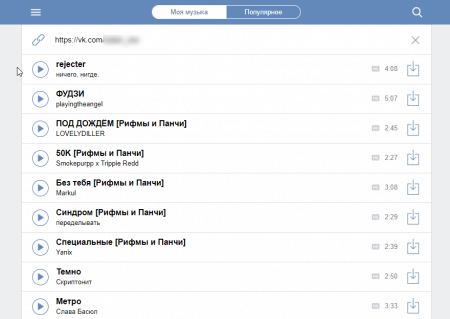
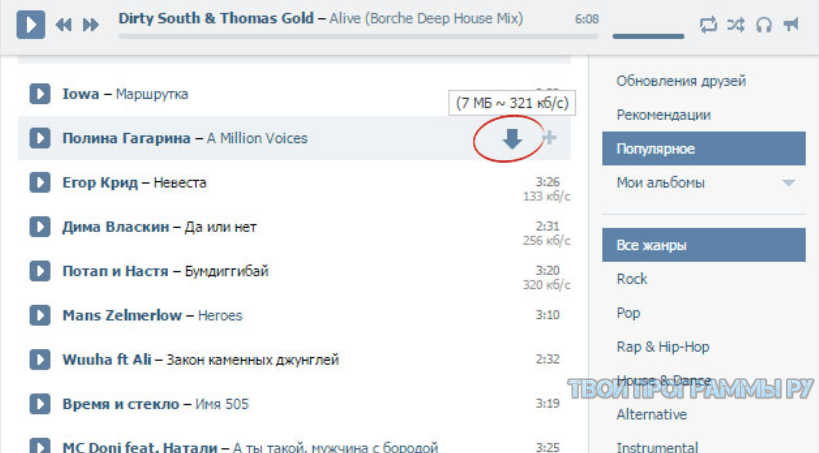 Введите туда свой запрос, переключитесь на вкладку «Глобальный поиск», затем отыщите необходимую композицию и загрузите ее описанным выше способом.
Введите туда свой запрос, переключитесь на вкладку «Глобальный поиск», затем отыщите необходимую композицию и загрузите ее описанным выше способом.
 Выберите первый вариант из представленных в списке подсказок.
Выберите первый вариант из представленных в списке подсказок.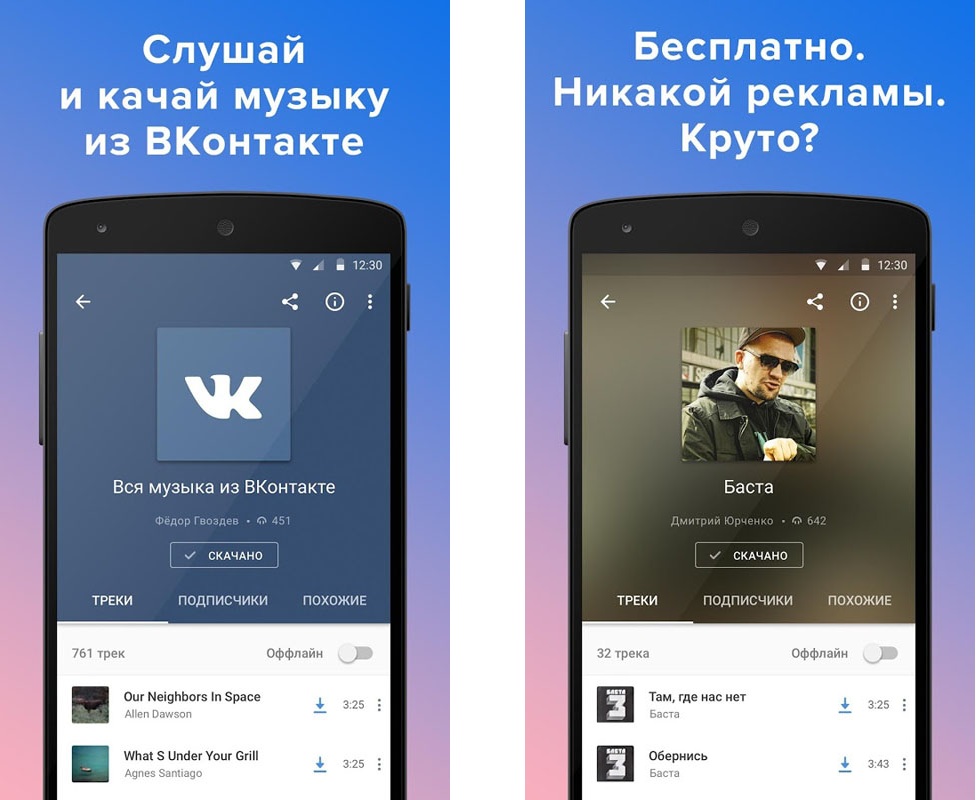 В противном же случае сначала потребуется указать платежные данные. Для подтверждения оплаты подписки введите пароль от своего Google-аккаунта, после чего тапните «Подтвердить».
В противном же случае сначала потребуется указать платежные данные. Для подтверждения оплаты подписки введите пароль от своего Google-аккаунта, после чего тапните «Подтвердить». Для этого нужно просто перейти на их страницу и тапнуть по кнопке скачивания, расположенной рядом с кнопкой «Добавить». К слову, нажатие последней как раз-таки добавляет выбранный контент в вашу музыкальную библиотеку VK.
Для этого нужно просто перейти на их страницу и тапнуть по кнопке скачивания, расположенной рядом с кнопкой «Добавить». К слову, нажатие последней как раз-таки добавляет выбранный контент в вашу музыкальную библиотеку VK. Вводим данные аккаунта и тапаем «Войти».
Вводим данные аккаунта и тапаем «Войти».
 Следующий шаг – авторизация в соцсети.
Следующий шаг – авторизация в соцсети.
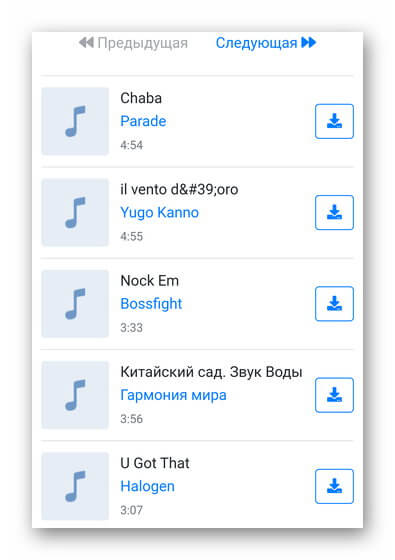
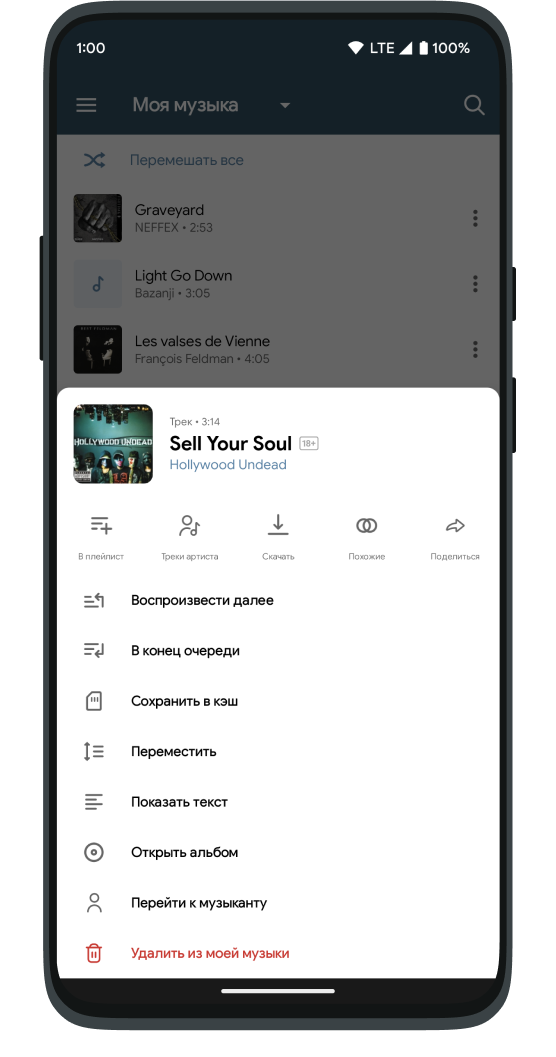 В результате запустится браузер и откроется страница специализированного сервиса.
В результате запустится браузер и откроется страница специализированного сервиса.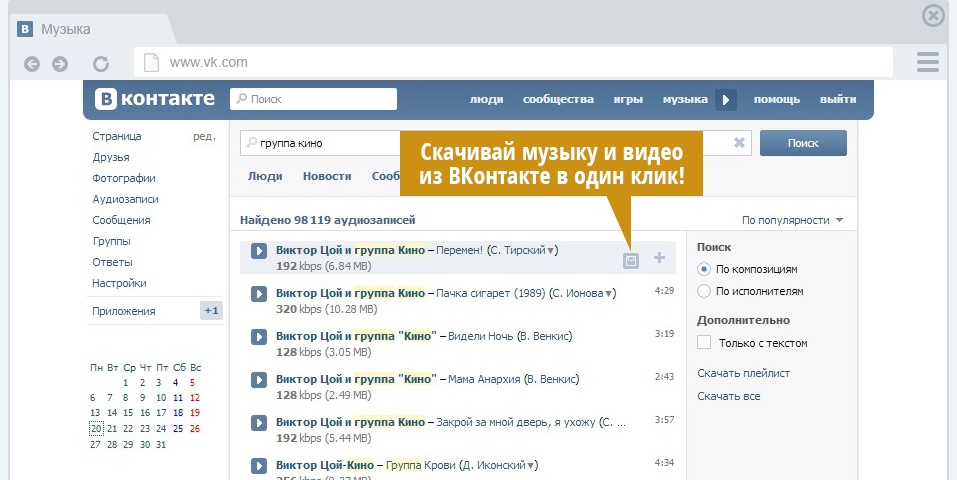
 Это не означает, что с карты будут списаны средства до истечения срока действия льготного периода, к тому же подписку можно отменить в любой момент.
Это не означает, что с карты будут списаны средства до истечения срока действия льготного периода, к тому же подписку можно отменить в любой момент.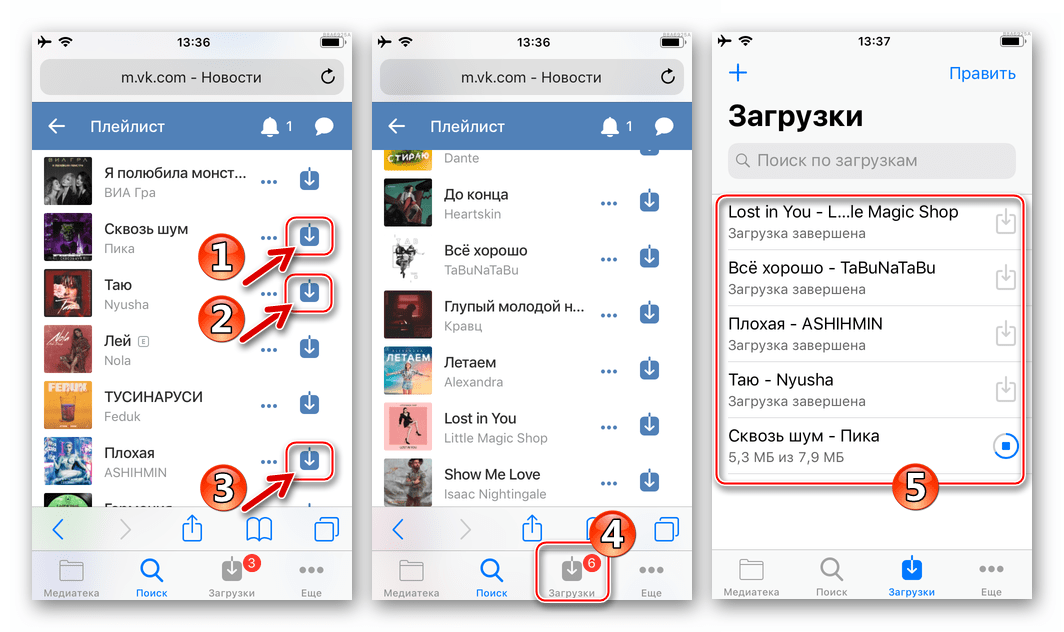 И в том и в другом случае станет доступным перечень опций, среди которых наличествует пункт «Скачать в BOOM», нажимаем на него.
И в том и в другом случае станет доступным перечень опций, среди которых наличествует пункт «Скачать в BOOM», нажимаем на него. Далее на странице приложения в запустившемся AppStore нажимаем «ЗАГРУЗИТЬ», а затем «Установить» в нижней части экрана.
Далее на странице приложения в запустившемся AppStore нажимаем «ЗАГРУЗИТЬ», а затем «Установить» в нижней части экрана.